Синхронизация: вебхуки
С помощью вебхуков можно настроить интеграцию «OK,Bob!» с календарями. Мы на примере покажем, как это сделать через сервис Albato с Google Calendar.
Регистрация на Albato
- Перейдите на сайт Albato:
- Зарегистрируйтесь:
*Рекомендуется использовать аккаунт Google Mail для упрощения процесса регистрации.
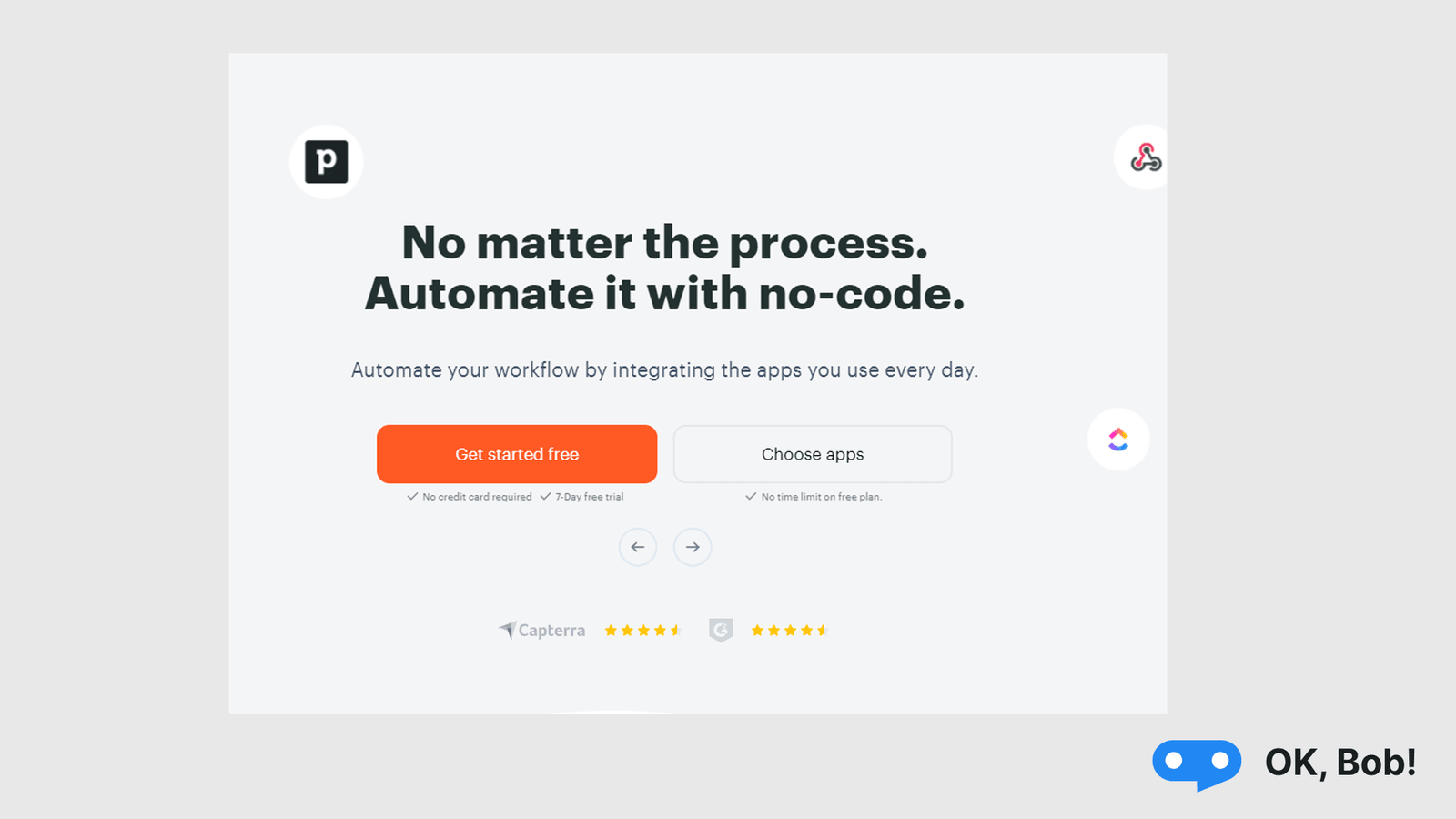
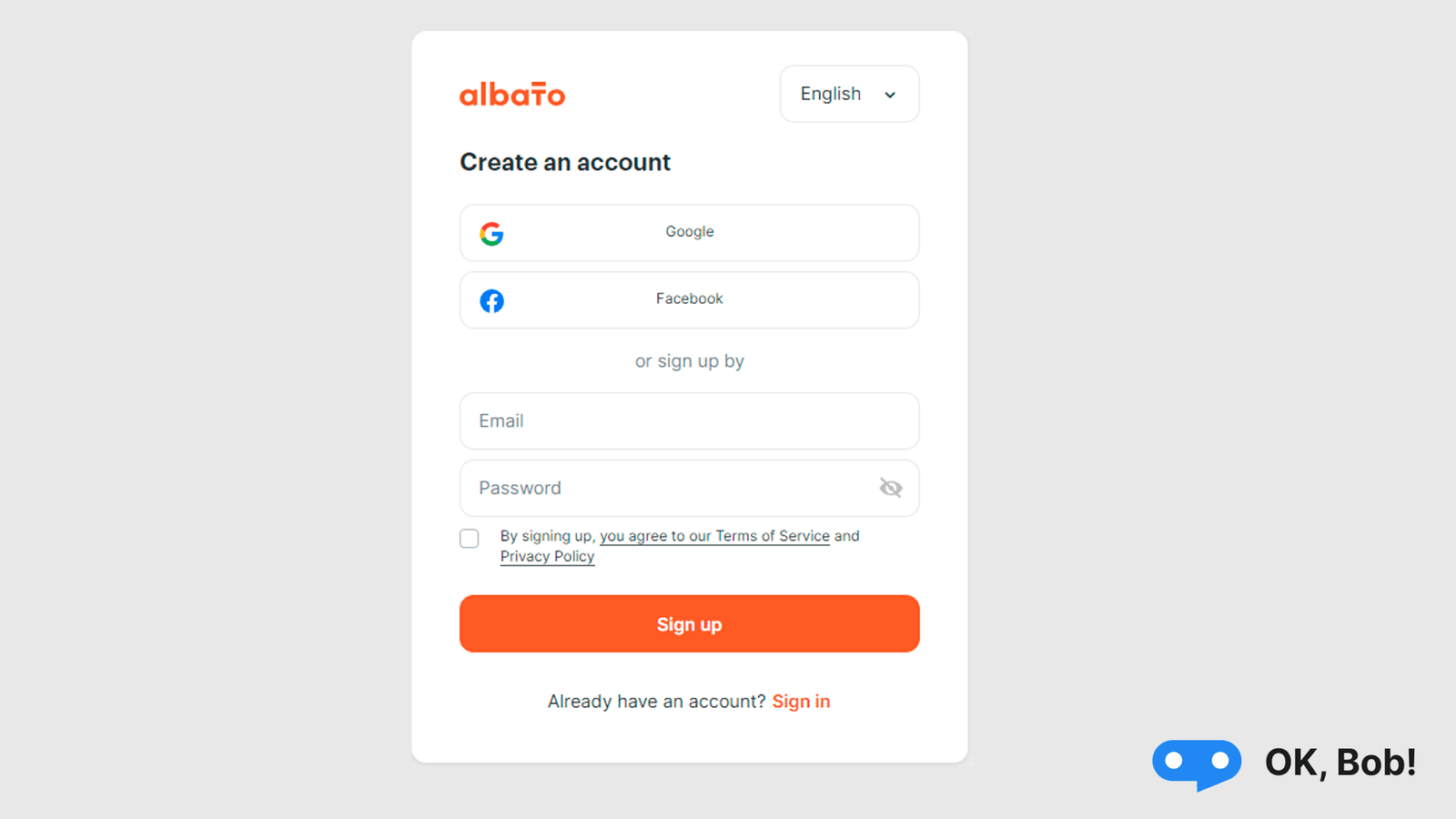
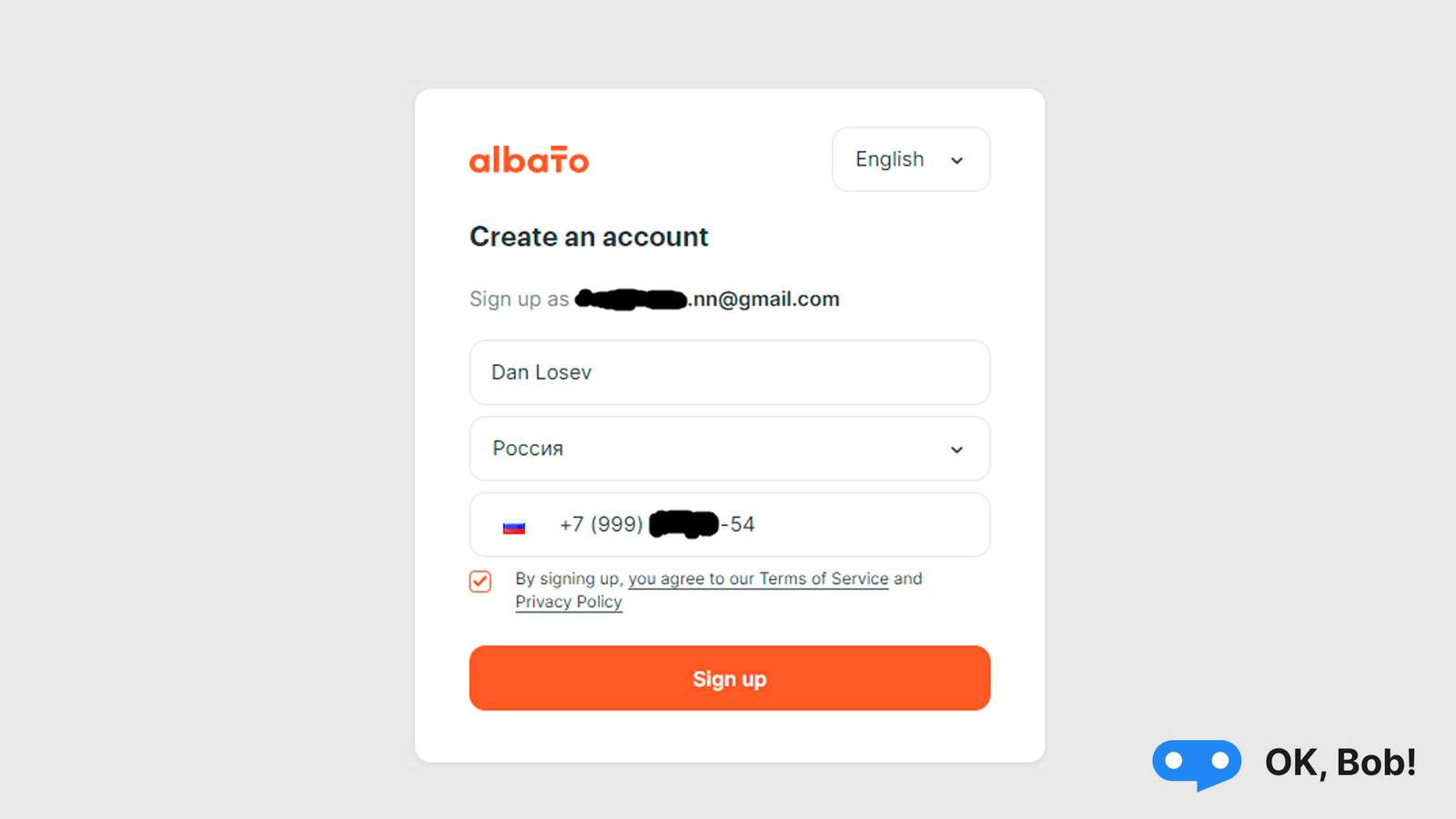
- Создайте новую связку:
После регистрации вы будете перенаправлены на главную страницу. Нажмите кнопку "Создать новую связку".
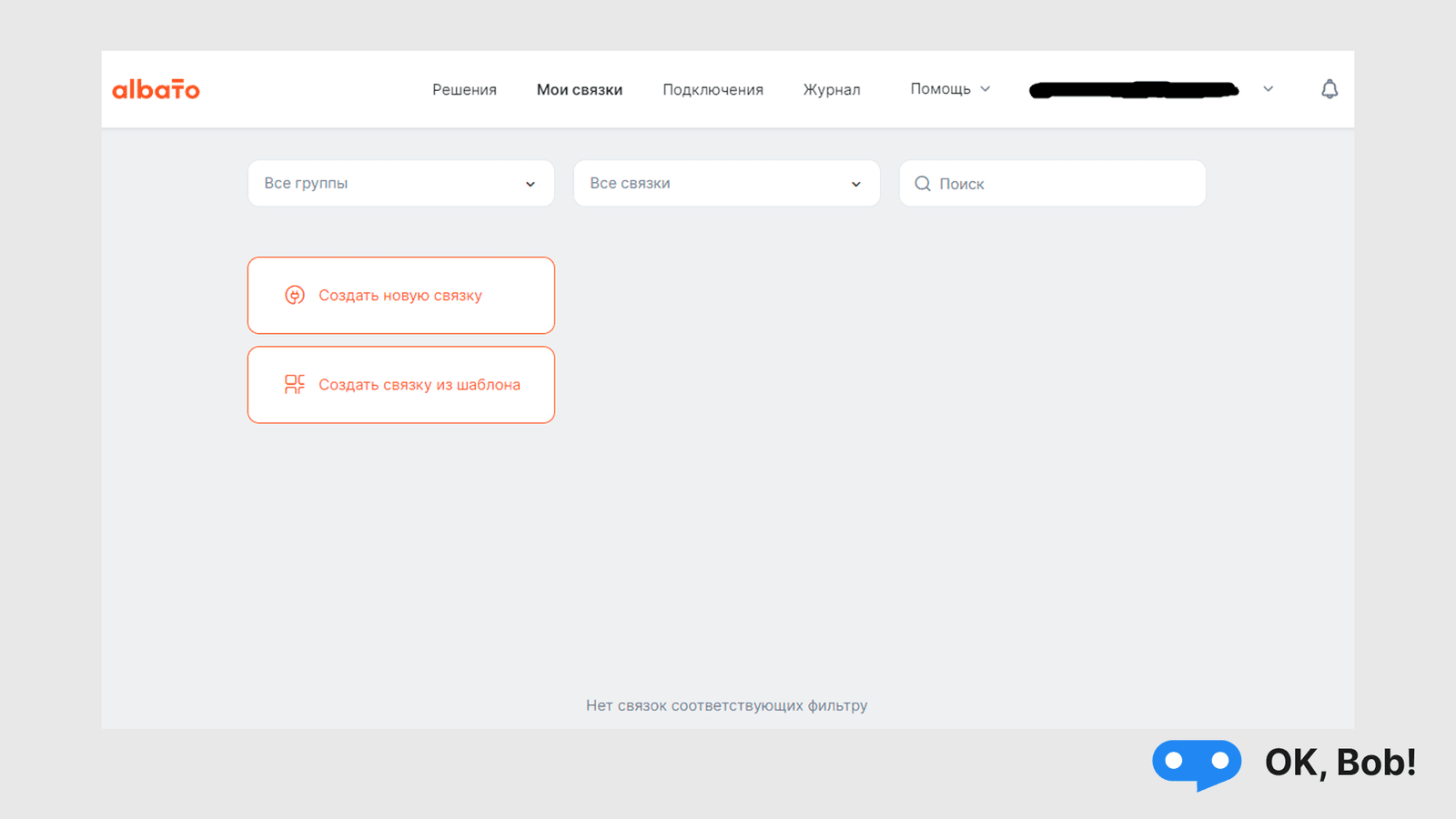
Настройка вебхука
- Добавьте триггер для связки:
Выберите первый пункт "Добавьте триггер, который будет запускать связку".
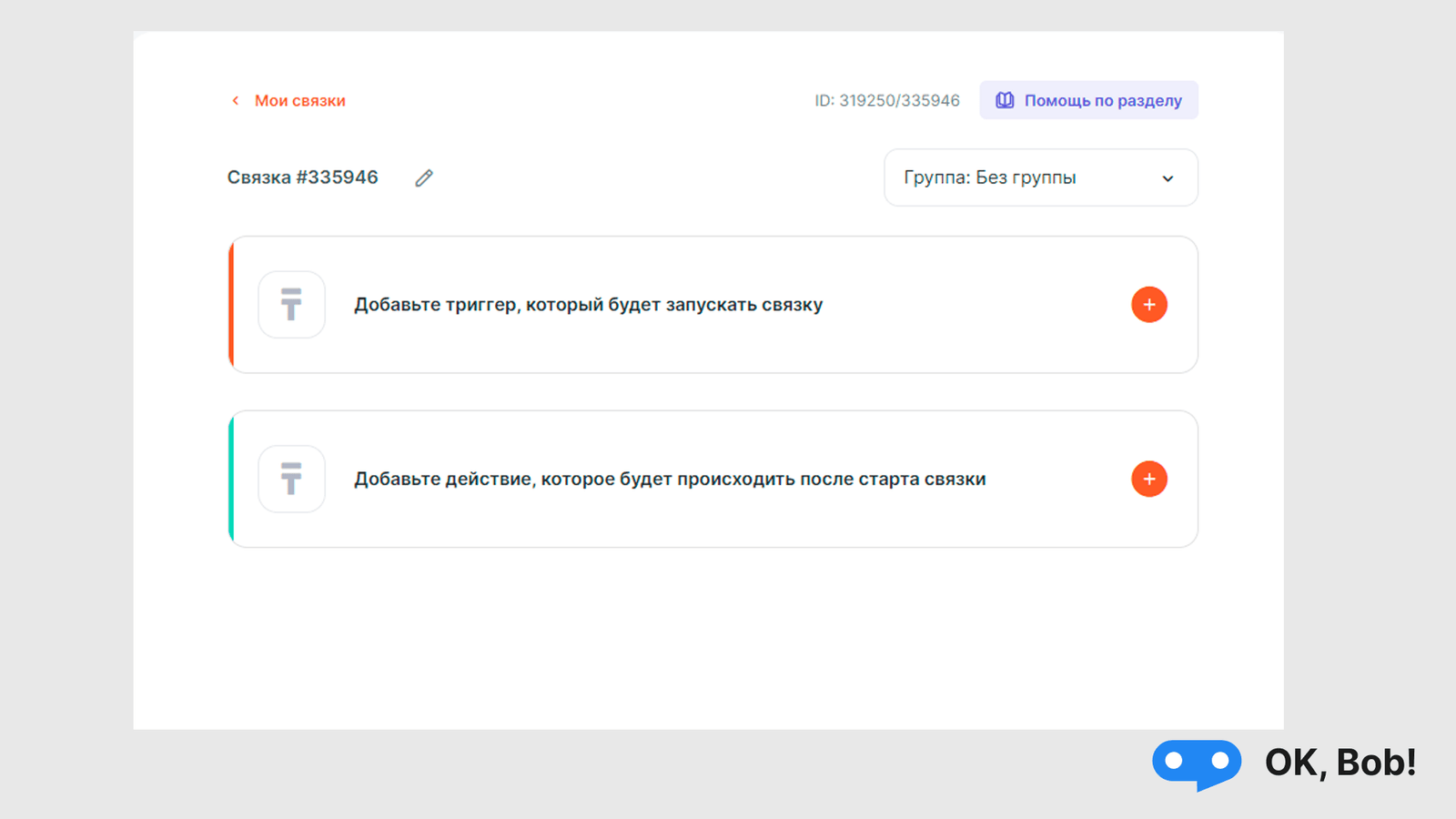
- Выберите вебхук:
Найдите в списка "Выберете сервис, откуда получать данные" пункт "Вебхук".
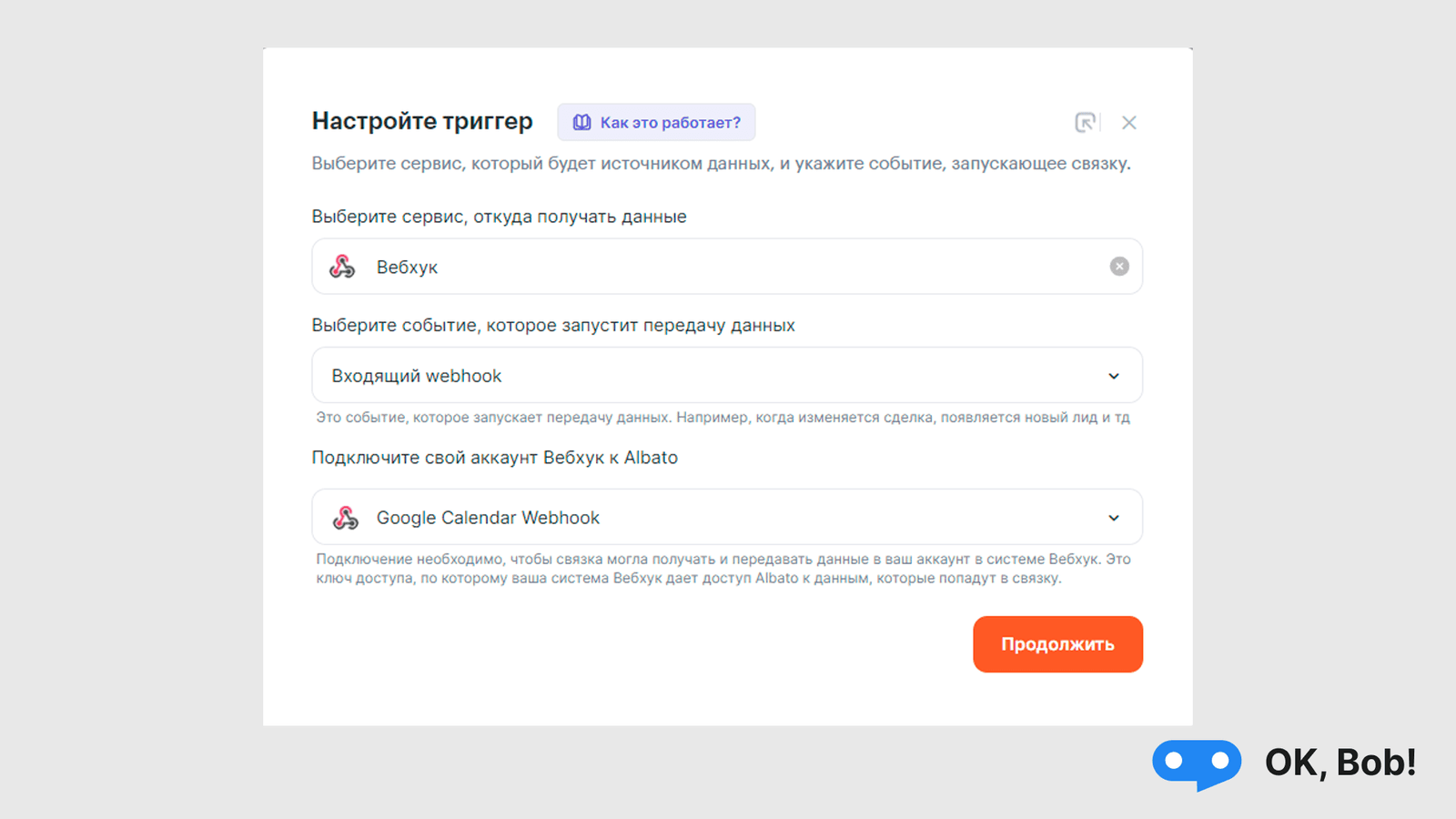
- Настройте подключение к вебхуку:
Заполните только поле "Название вашего подключения" произвольным именем. Нажимаем кнопку "Далее".
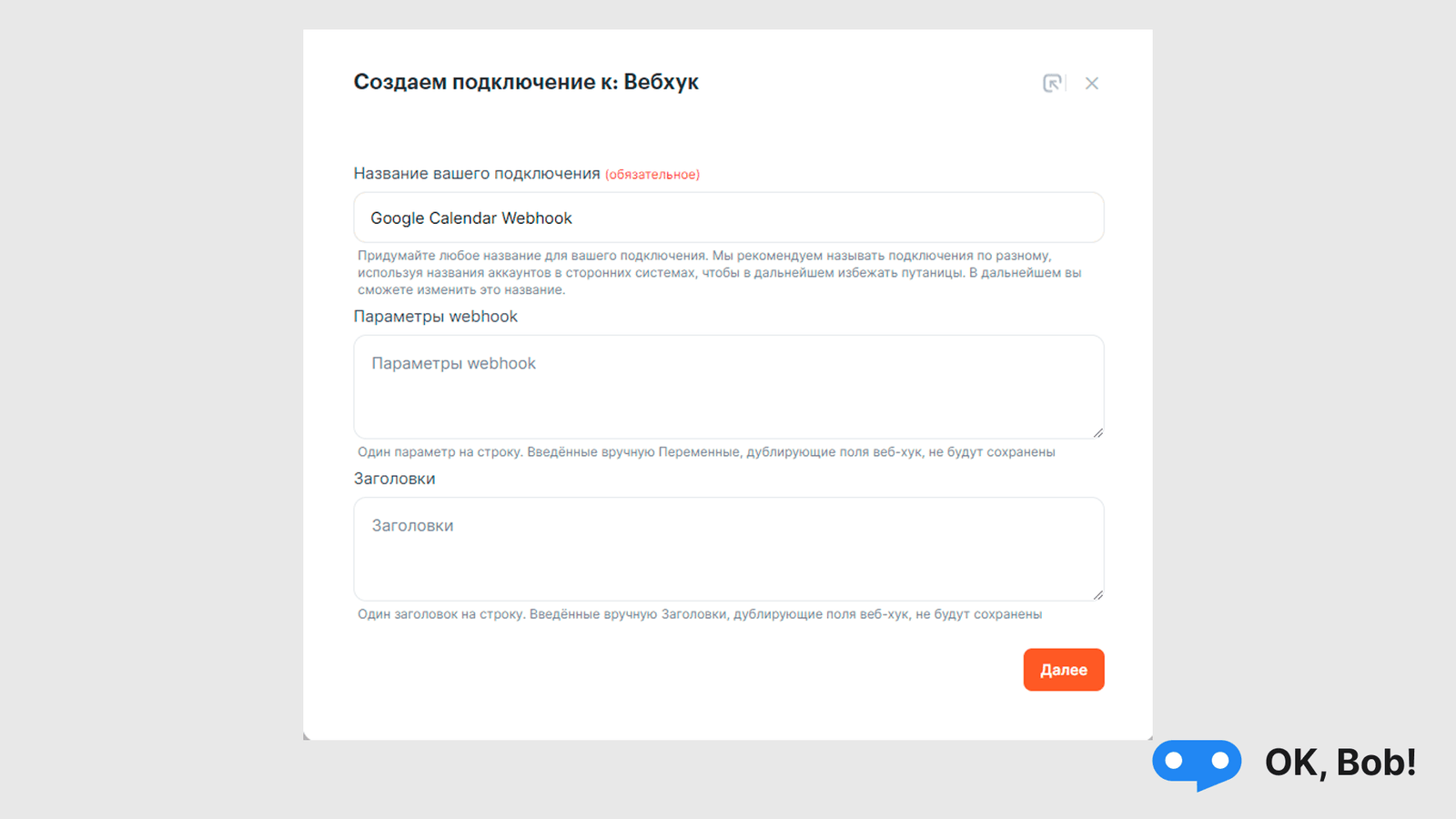
- Подтвердите создание вебхука:
После настройки подключения вы получите сообщение об успешной генерации вебхука. Нажимаем кнопку "Понятно".
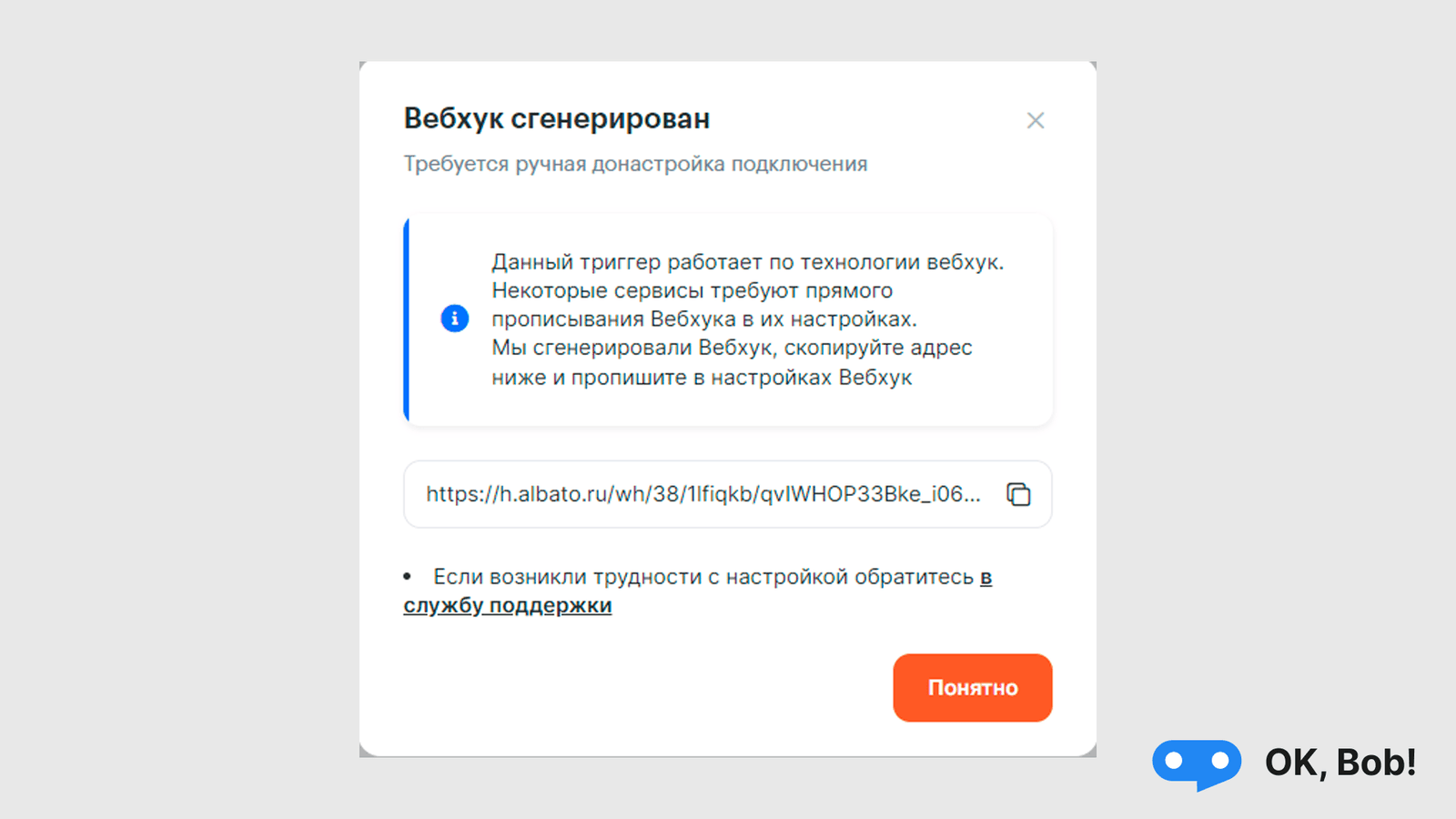
- Привязка вебхука:
Нажмите кнопку "Продолжить" для ловли вебхука.
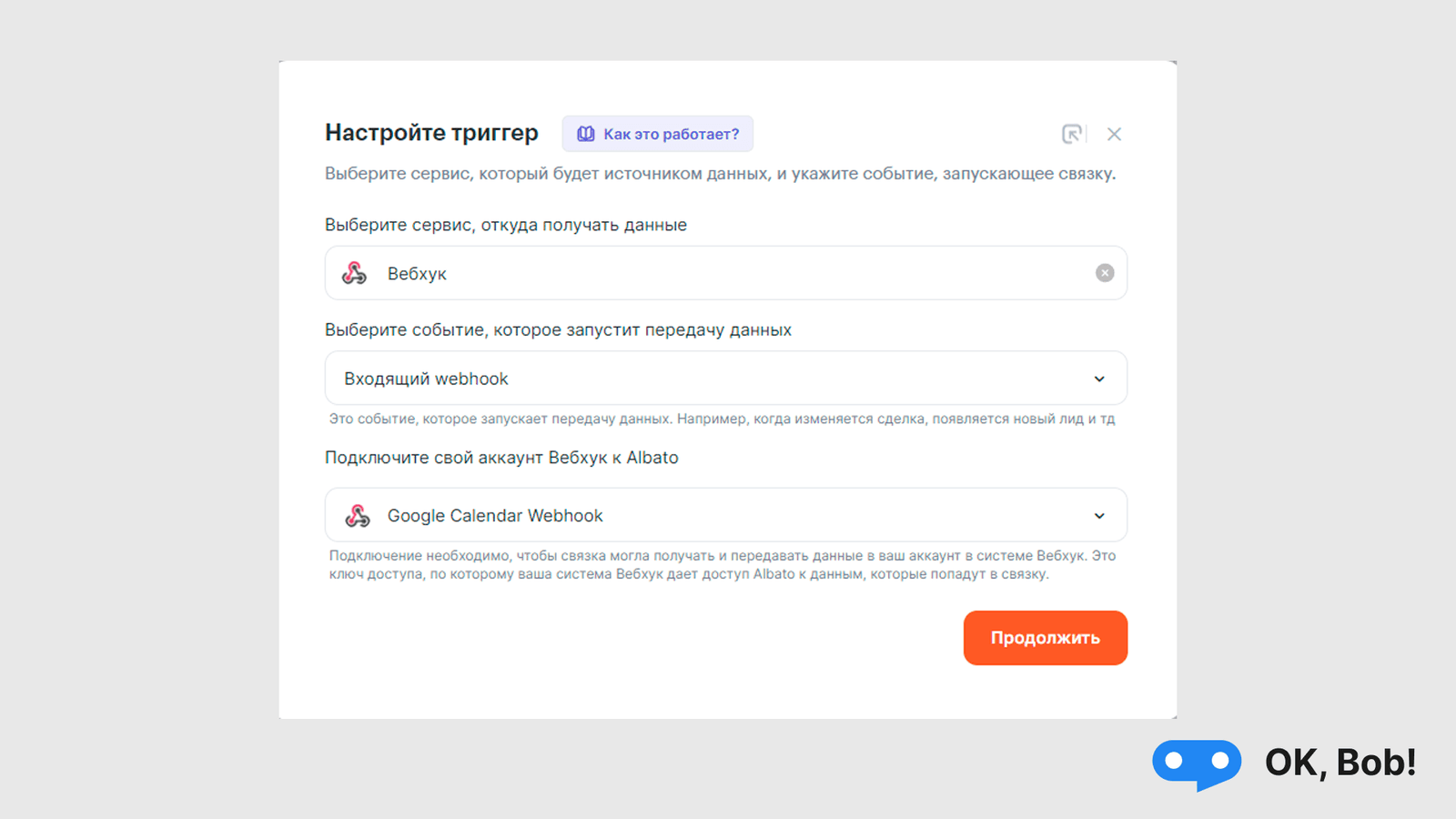
- Скопируйте URL вебхука:
Скопируйте сгенирированный URL вебхука в буфер обмена.
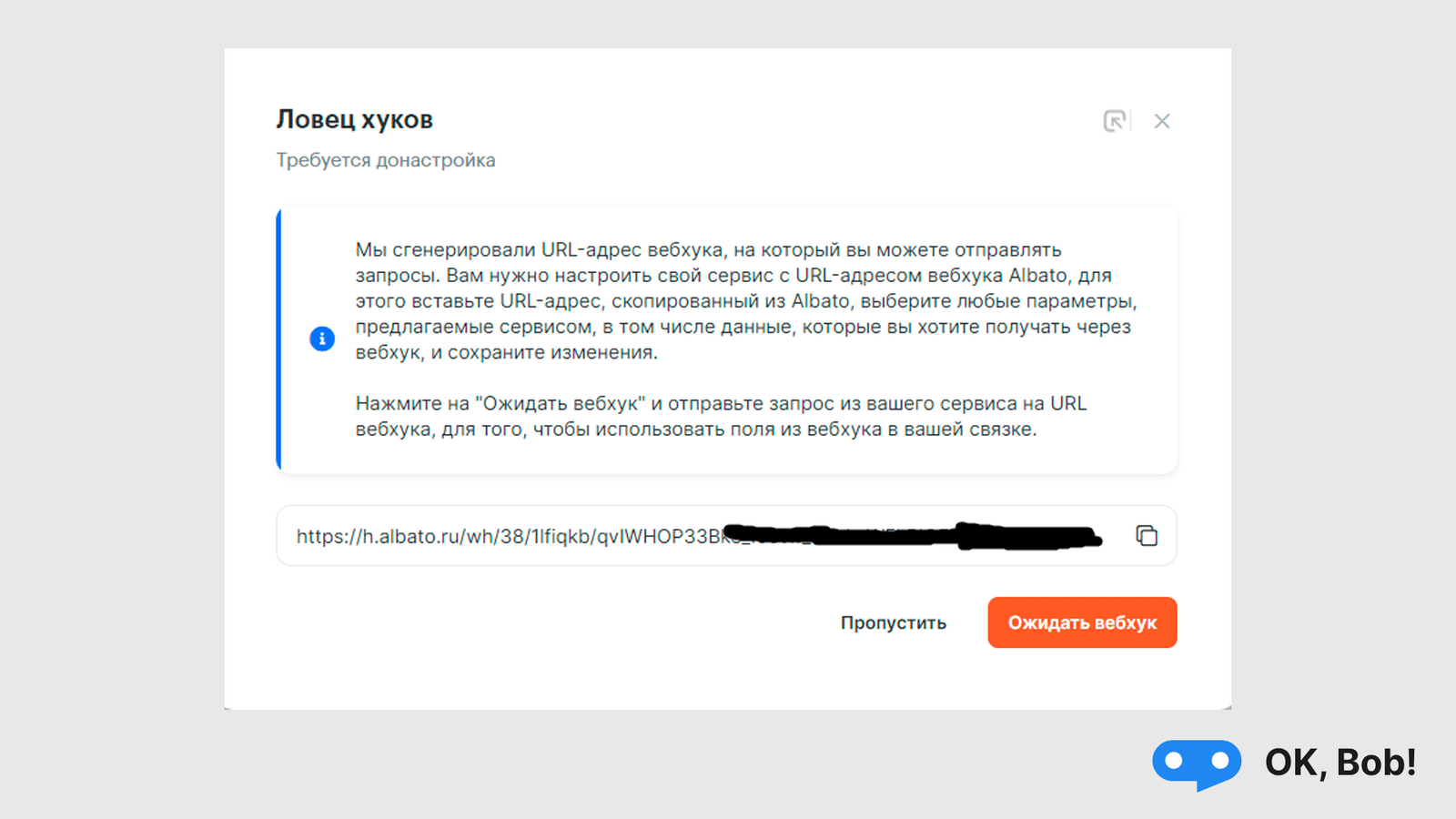
Интеграция с «OK, Bob!»
- Откройте настройки профиля в web-интерфейсе или через телеграм:
Перейдите в настройки десктопной версии Hey.OkBob и нажмите "Добавить вебхук" (тариф бизнес).
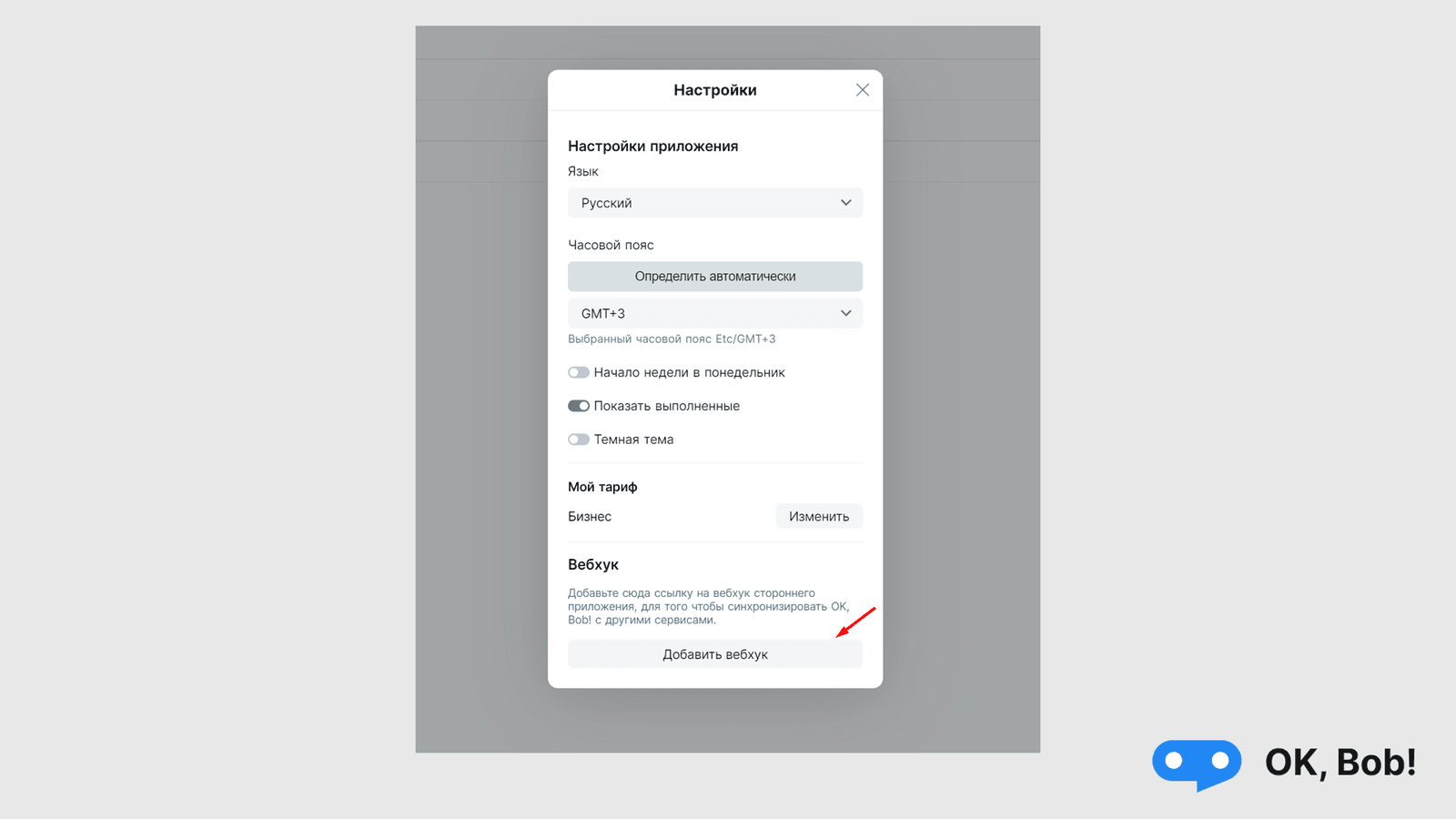
- Вставьте URL вебхука:
Вставьте скопированный ранее URL вебхука.
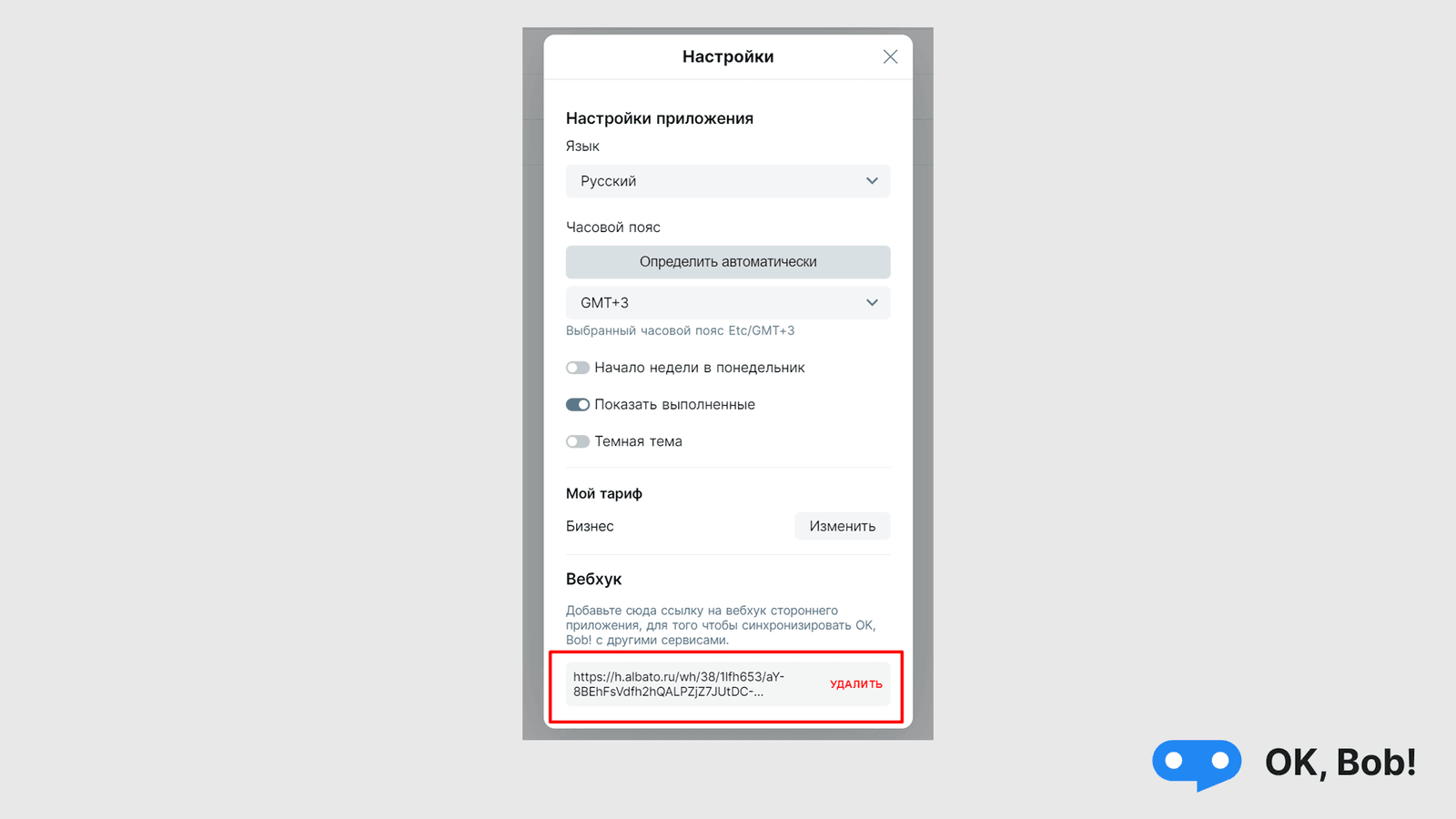
- Создайте тестовую задачу через телеграм или web-версию:
Создайте задачу любым удобным способом в боте.
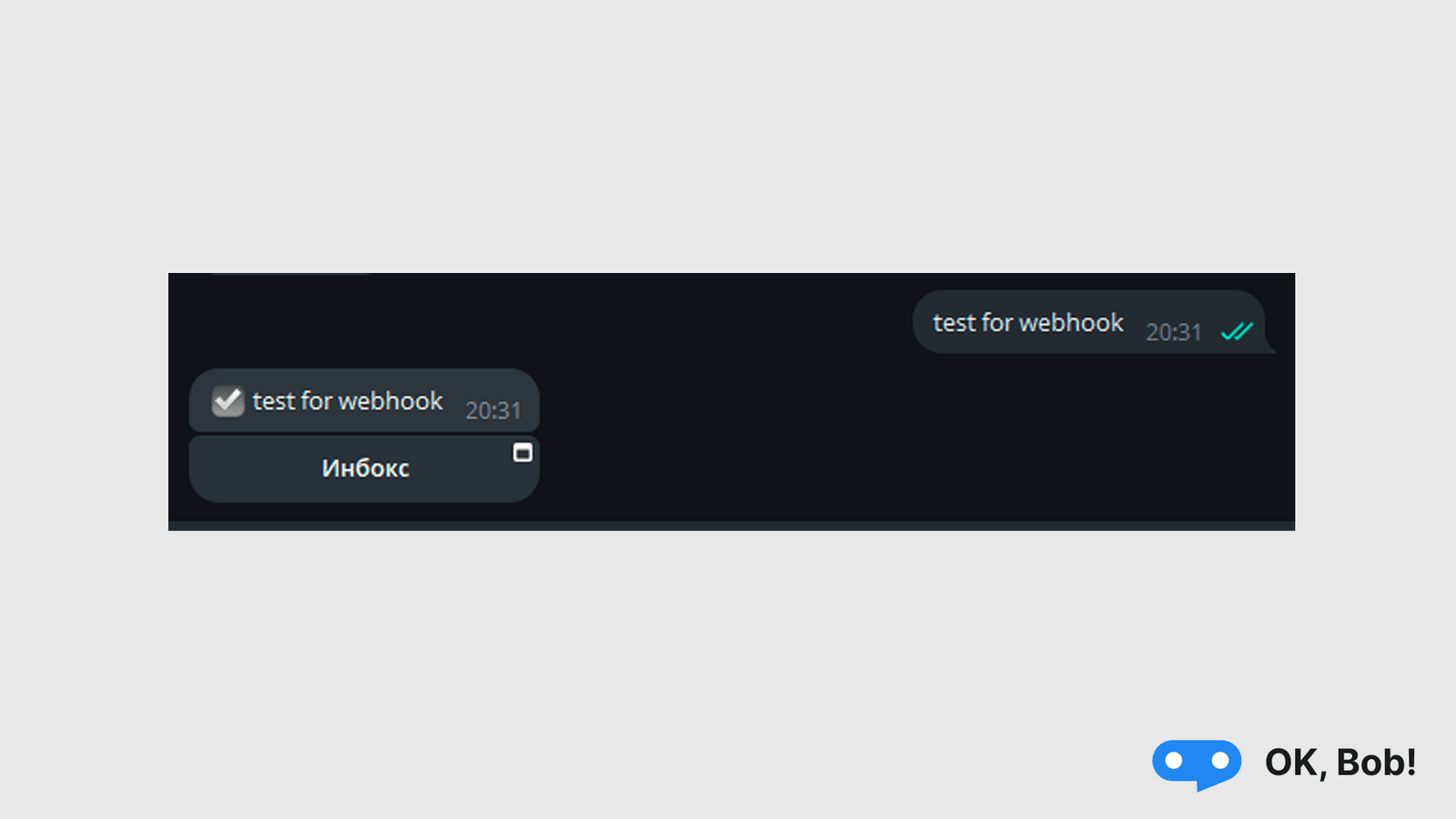
- Проверьте успешность вебхука:
Перейдите в Albato и вы получите уведомление об успешном отлове вебхука в виде всплывающего окна с доступными полями.
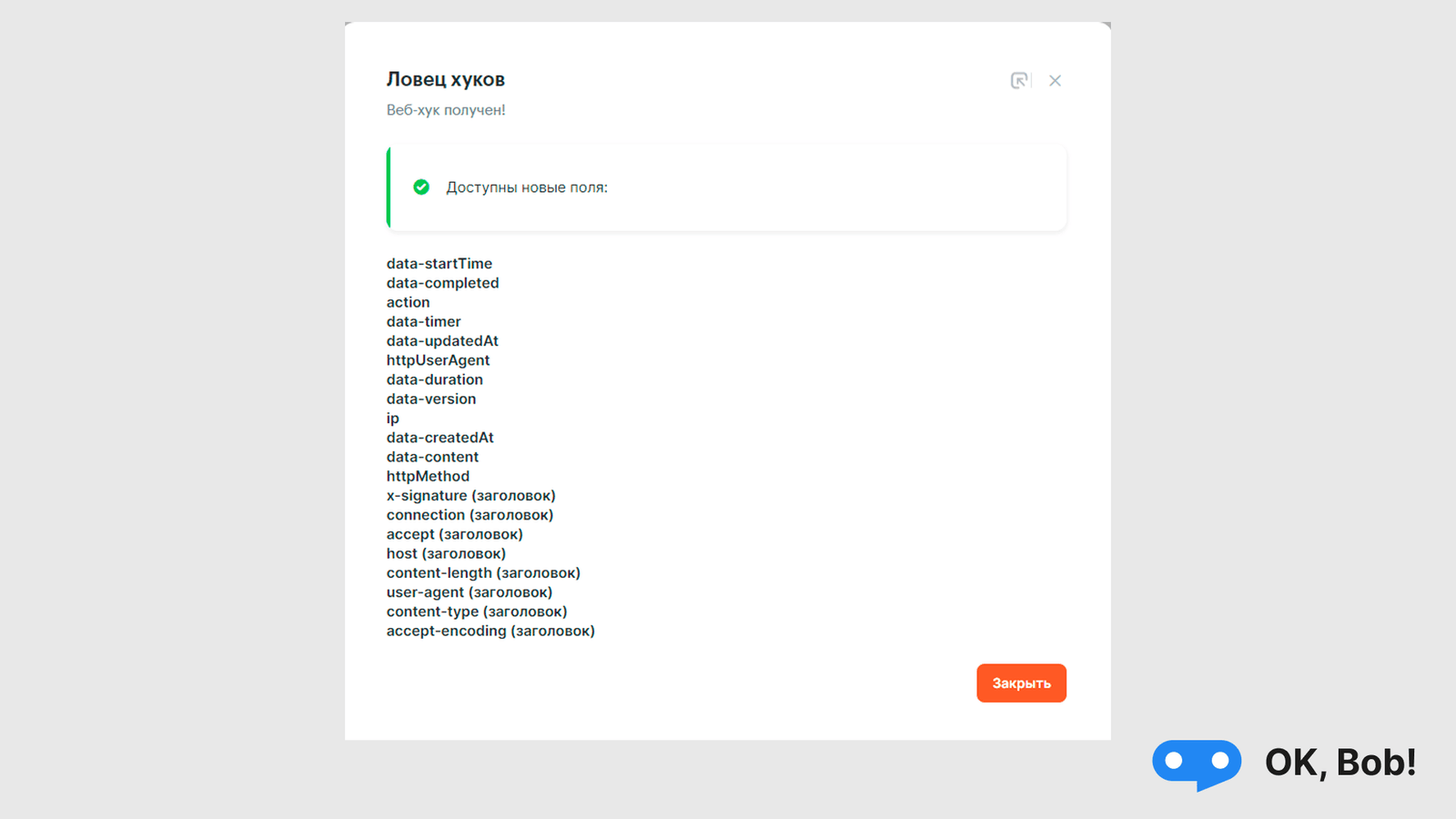
Настройка Google Calendar
- Настройте условия:
Для корректной работы интеграции необходимо настроить Google Calendar. Перейдите в "Добавьте действие, которое будет происходить после старта связки".
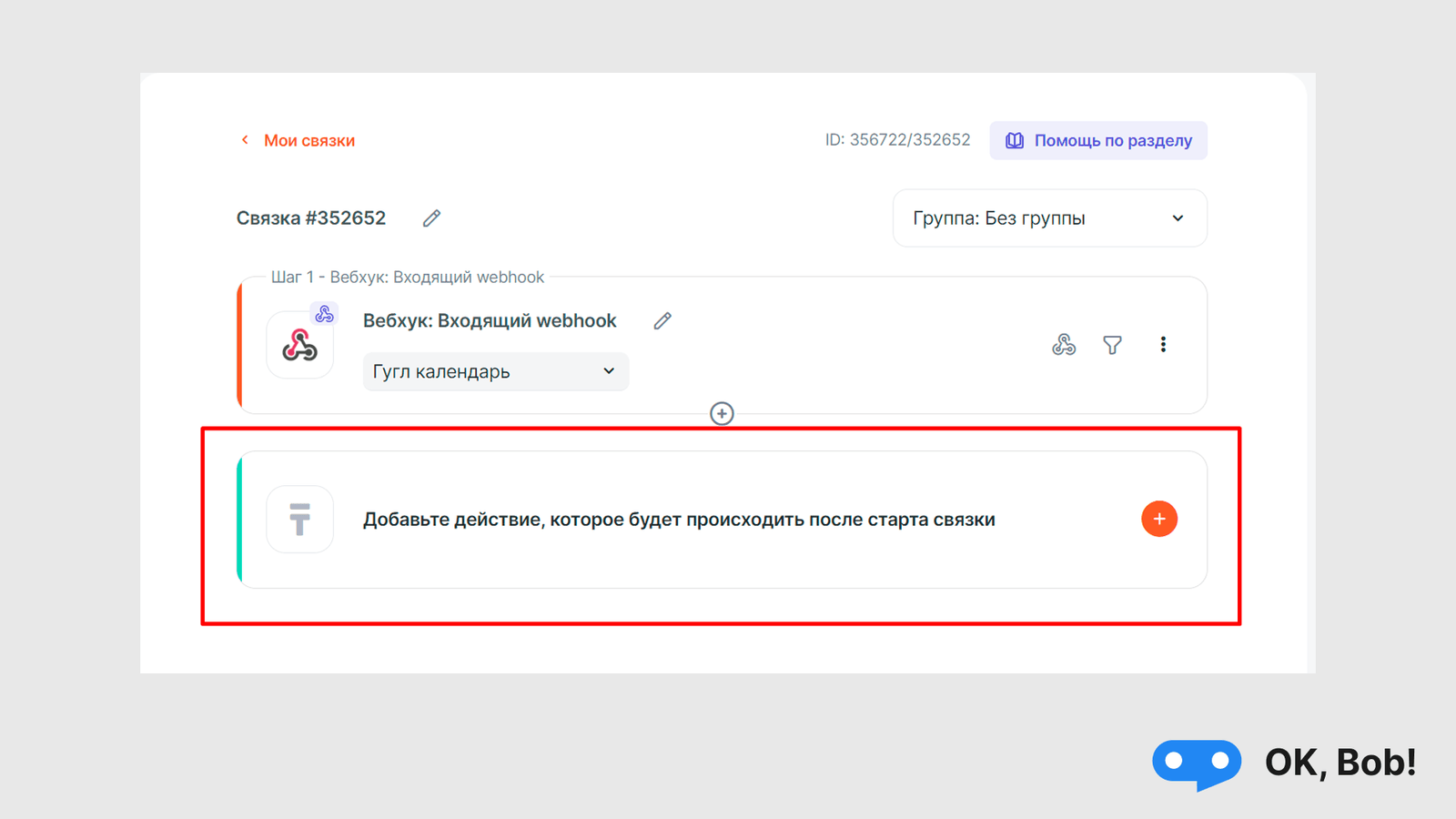
- Добавьте действие в Google Calendar:
Выберите Google Calendar из списка "Выберите сервис, куда передавать данные" и установите действие Создать подробное событие (для создания задачи).
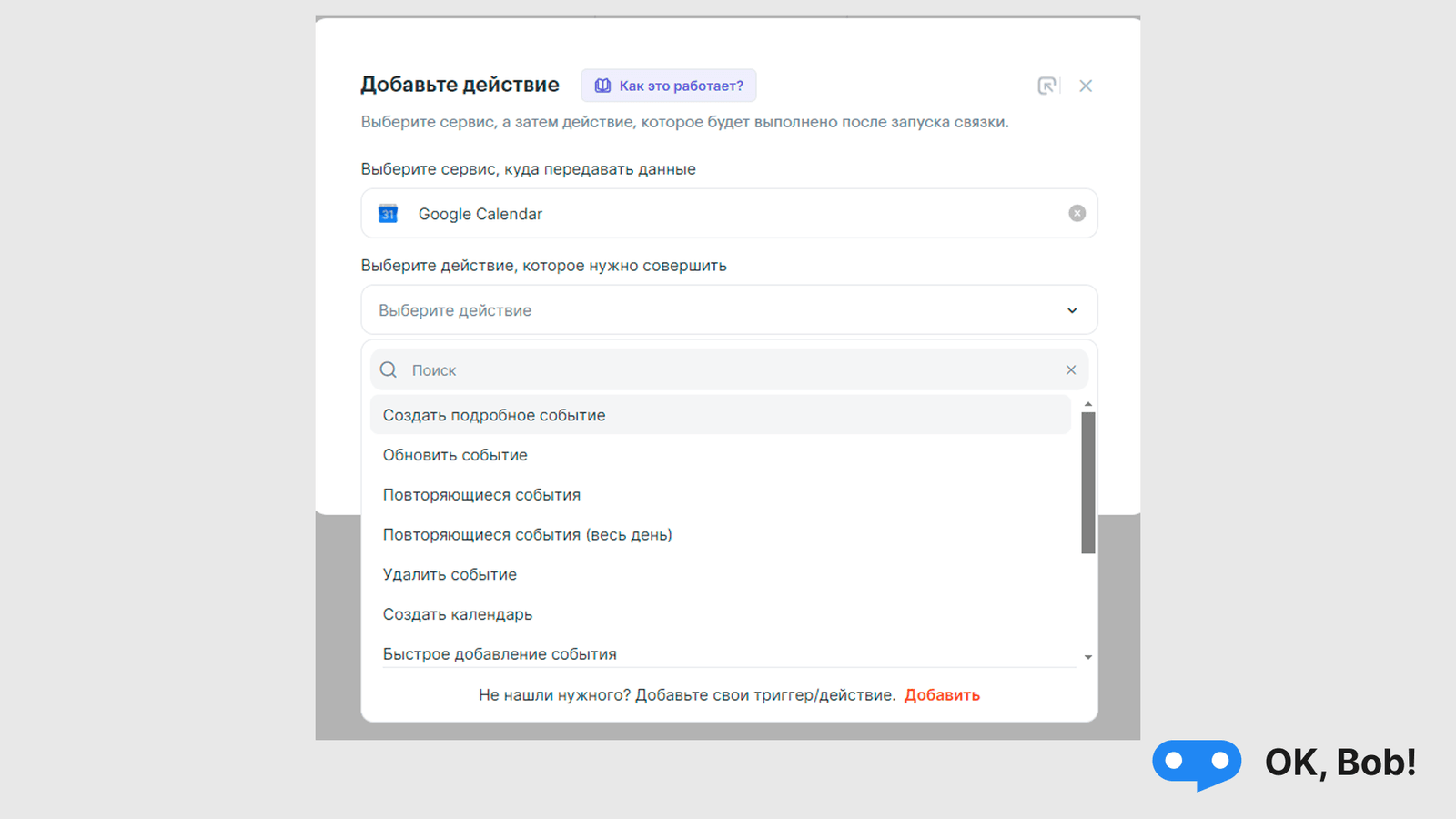
- Подключите Google Calendar к Albato:
Авторизуйте свой аккаунт Google Calendar в Albato.
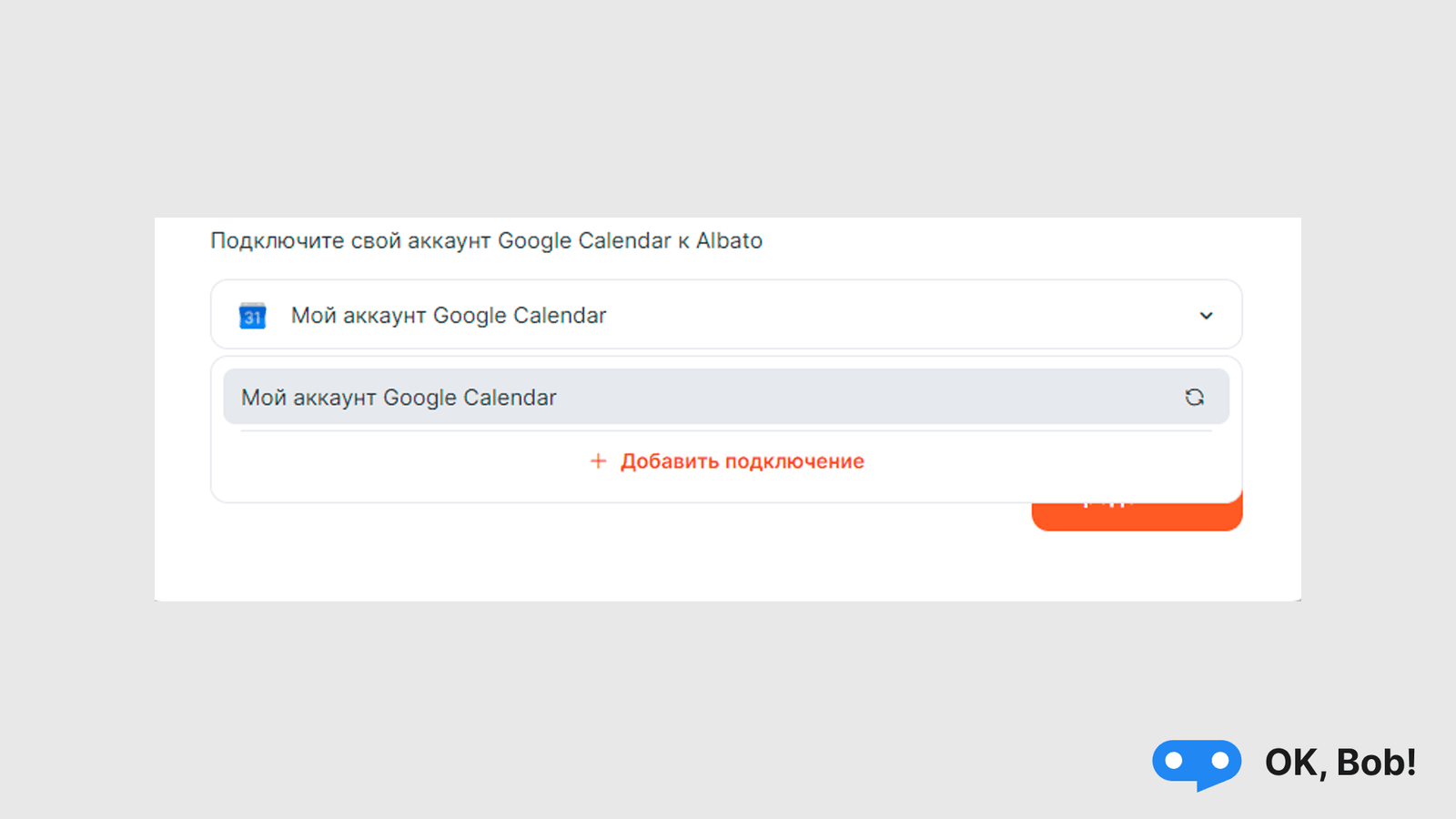
- Настройте поля события:
Заполните необходимые поля следующим образом:
- Дата и время окончания:
data-endTime(обязательно) - Дата и время начала:
data-startTime(обязательно) - Отправка уведомлений о мероприятии: по желанию
- Календарь: выберите нужный календарь
- Статус: подтверждённый
- Название:
data-content(обязательно, соответствует названию задачи)
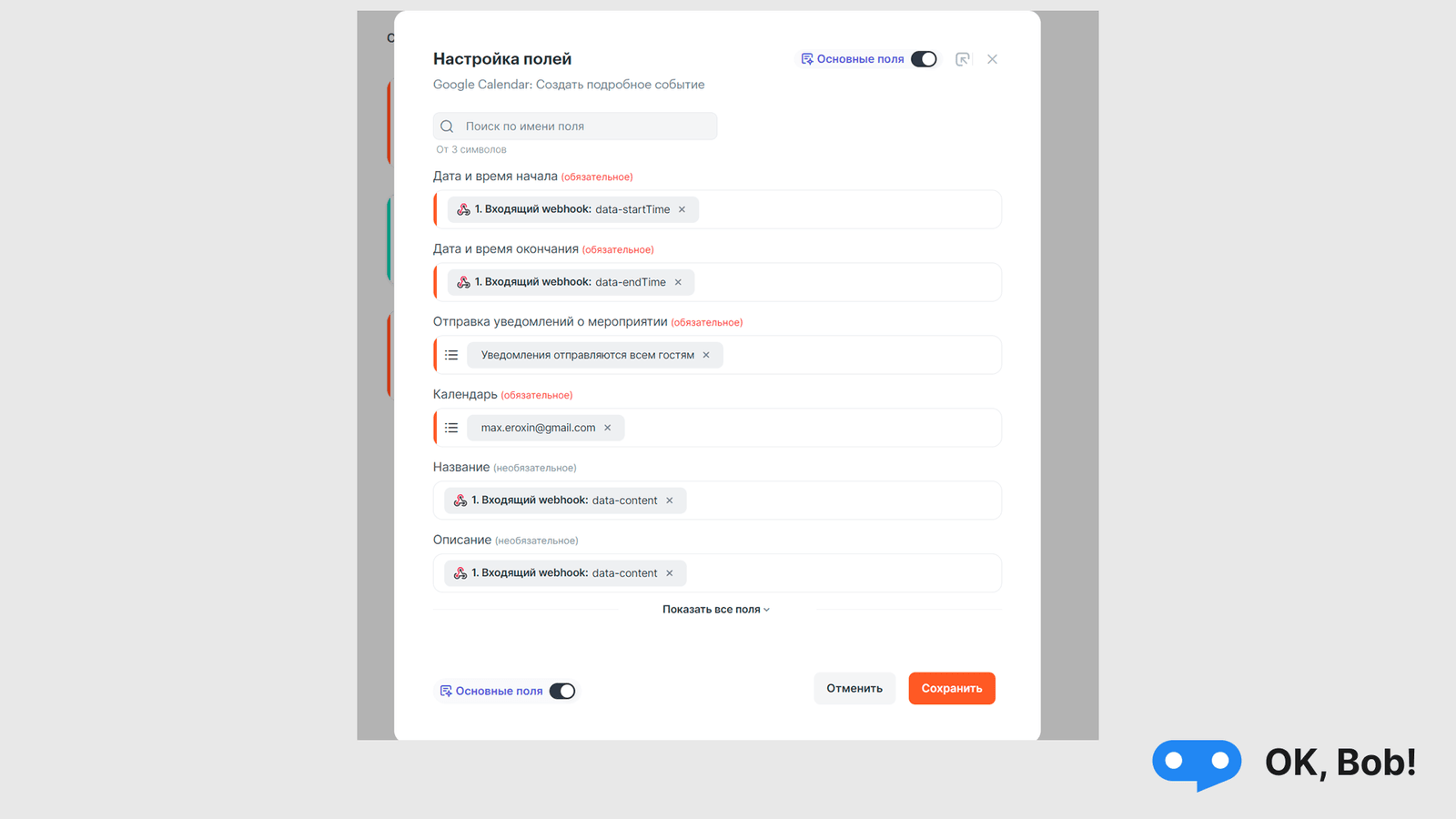
- Настройте входящий вебхук:
Важно соблюдать следующий формат:Ссылка для вставки кода
{
"googleId": "ID события",
"id": "data-id"
}
- ID события: выбирается из списка.
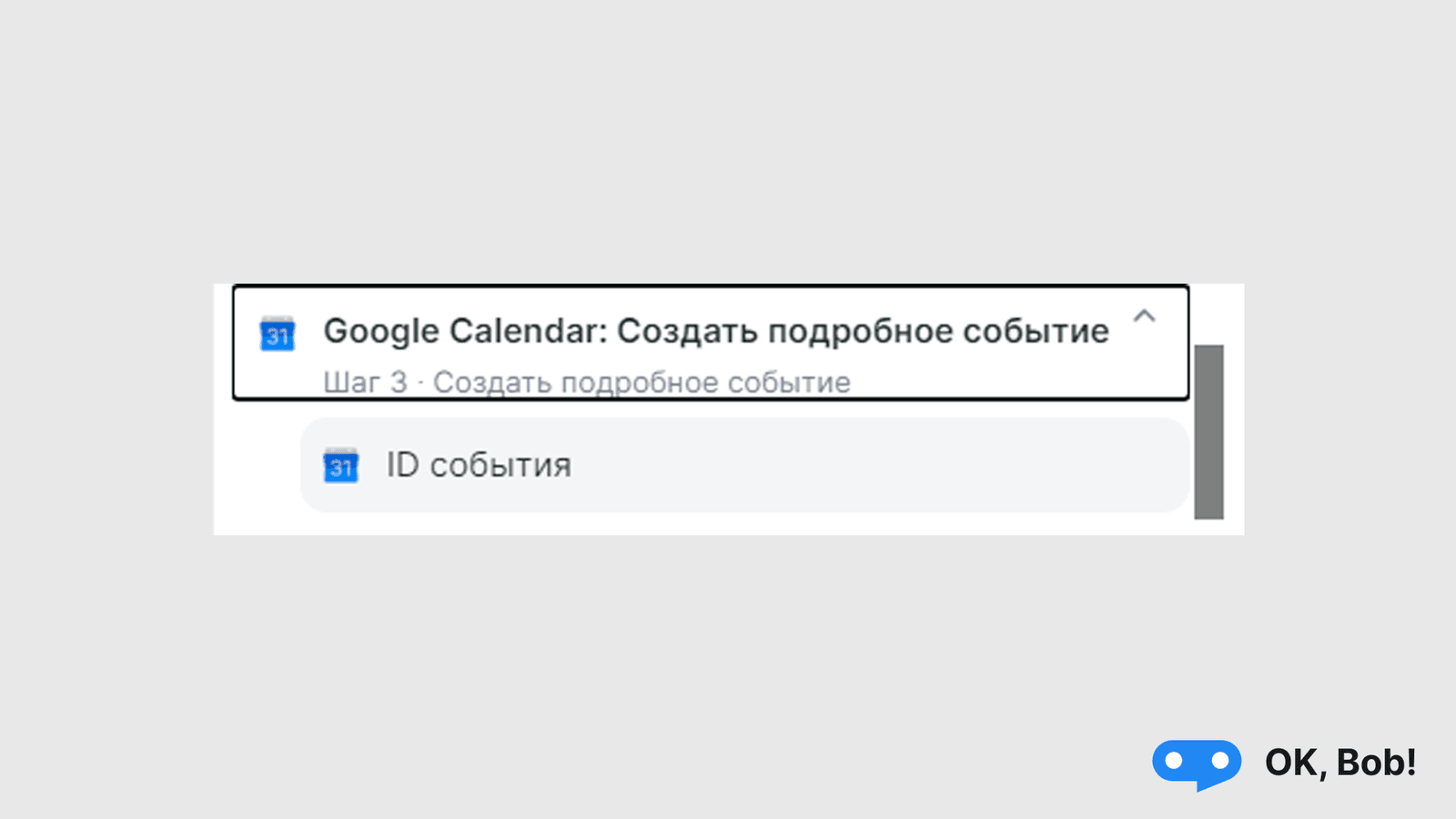
- data-id: также выбирается из списка.
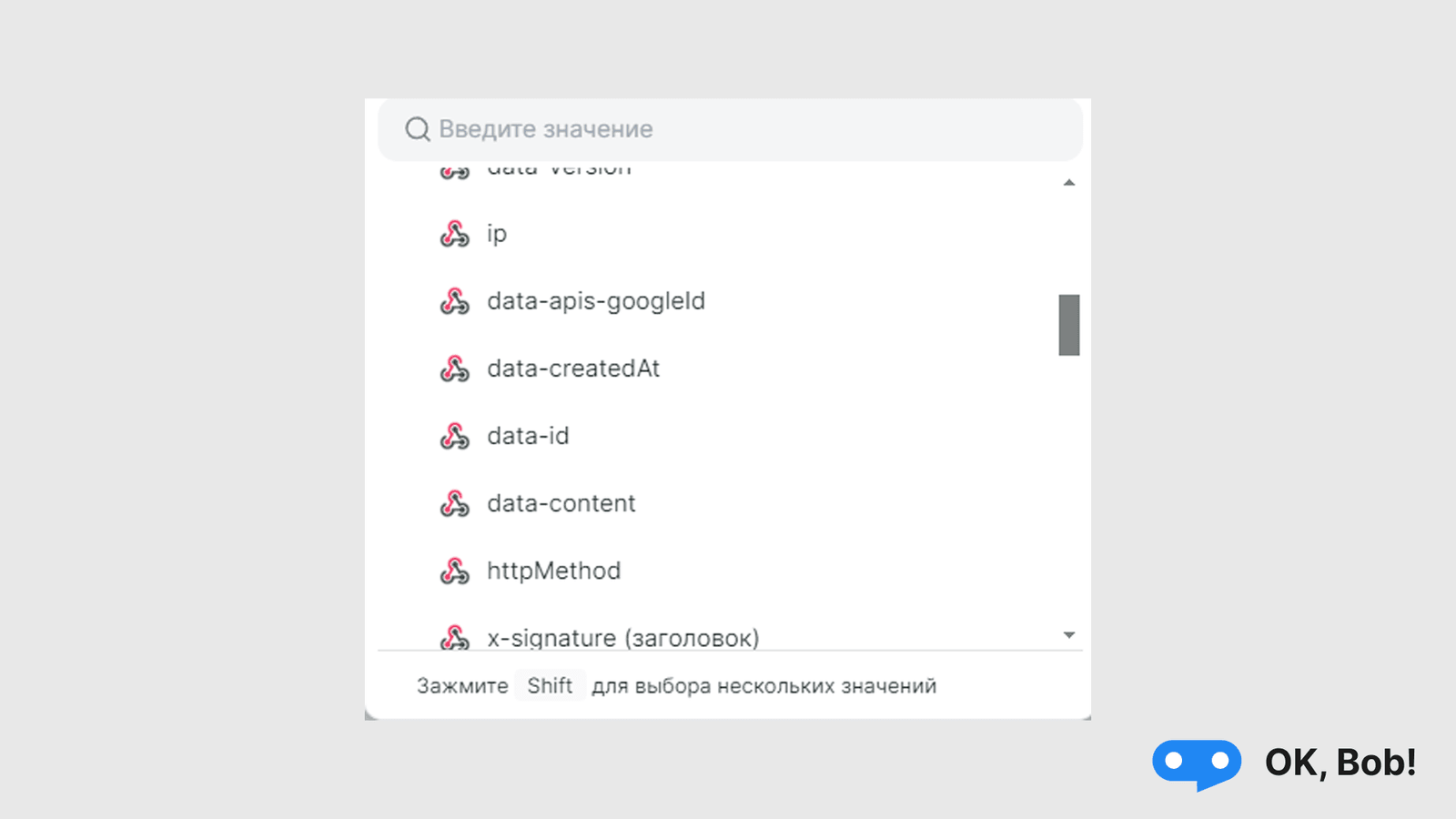
Должно получиться так:
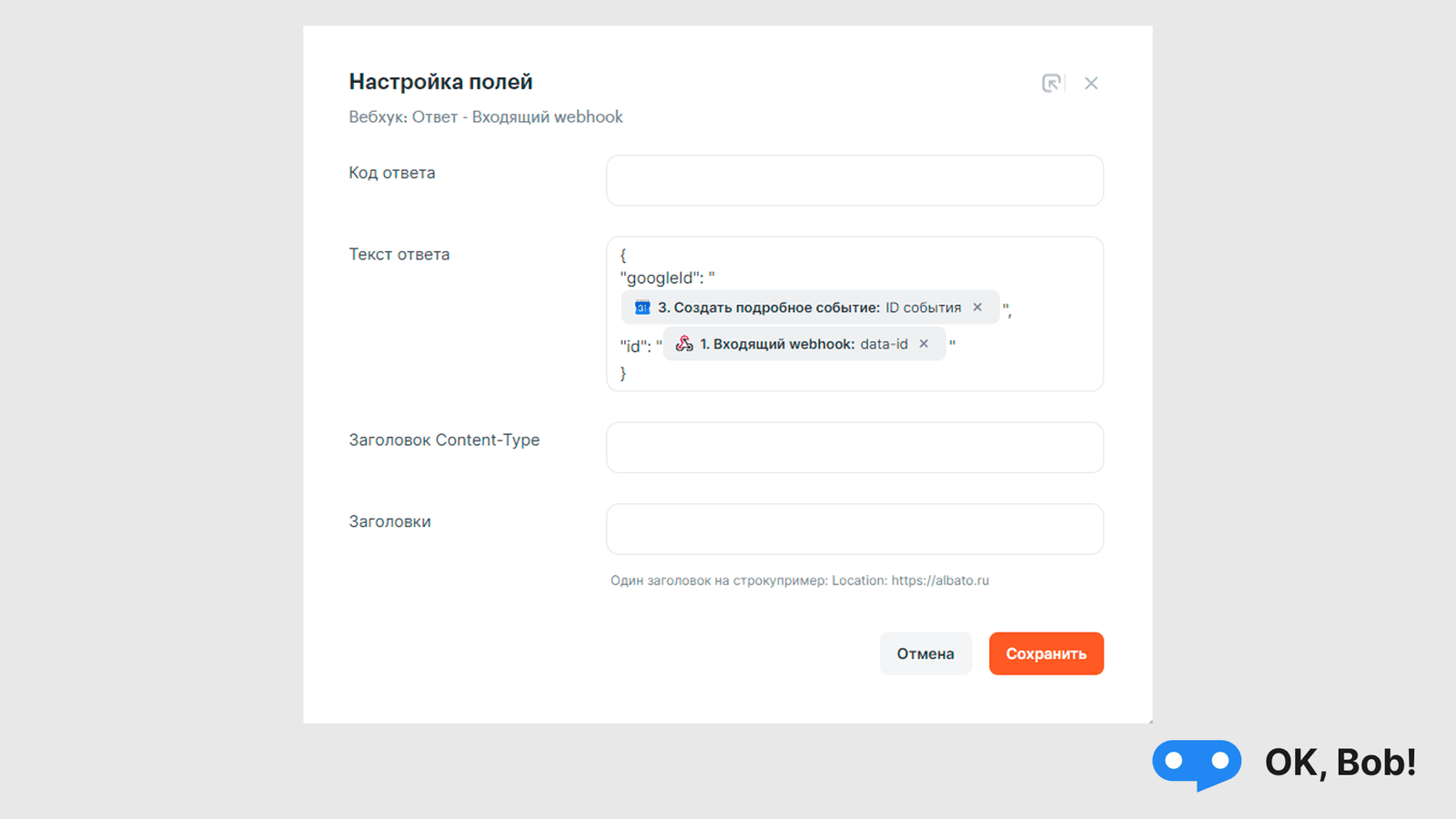
После сверки нажимаем кнопку "Сохранить".
- Запустите интеграцию:
Нажмите кнопку "Запустить".
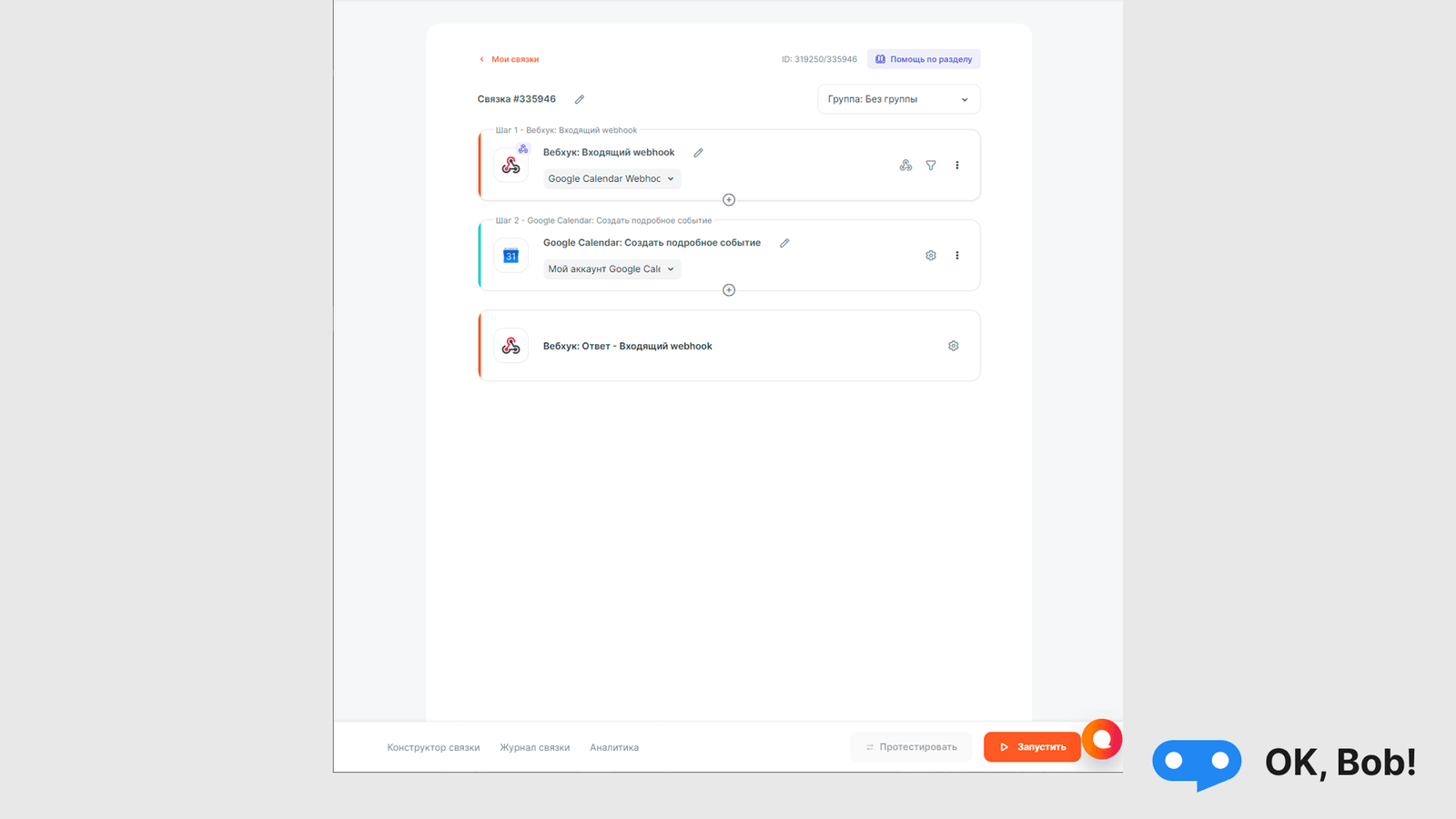
- Проверьте результат:
Нажмите кнопку "Проверить результат".
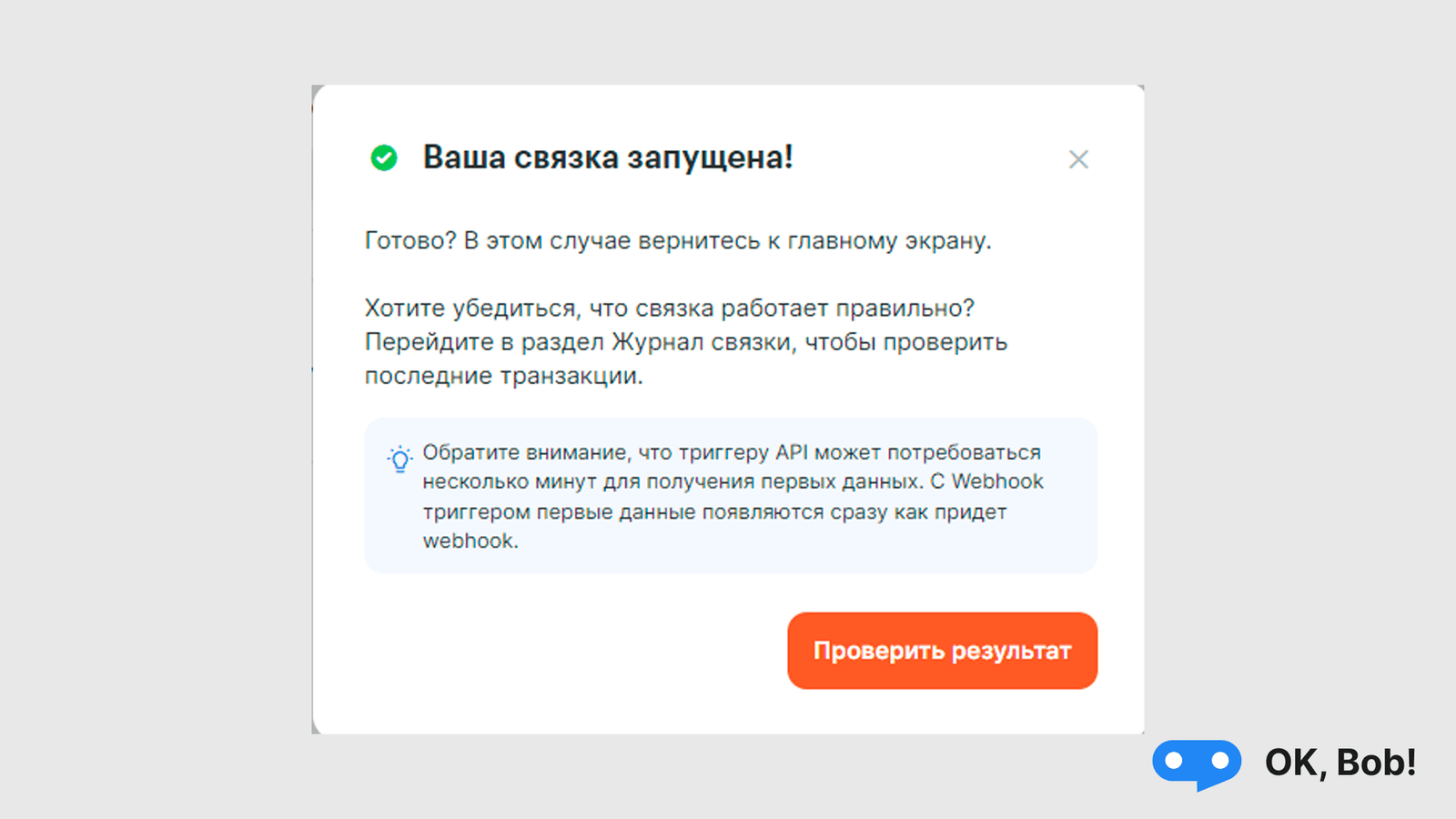
Вы попадёте на страницу отчетности об ошибках:
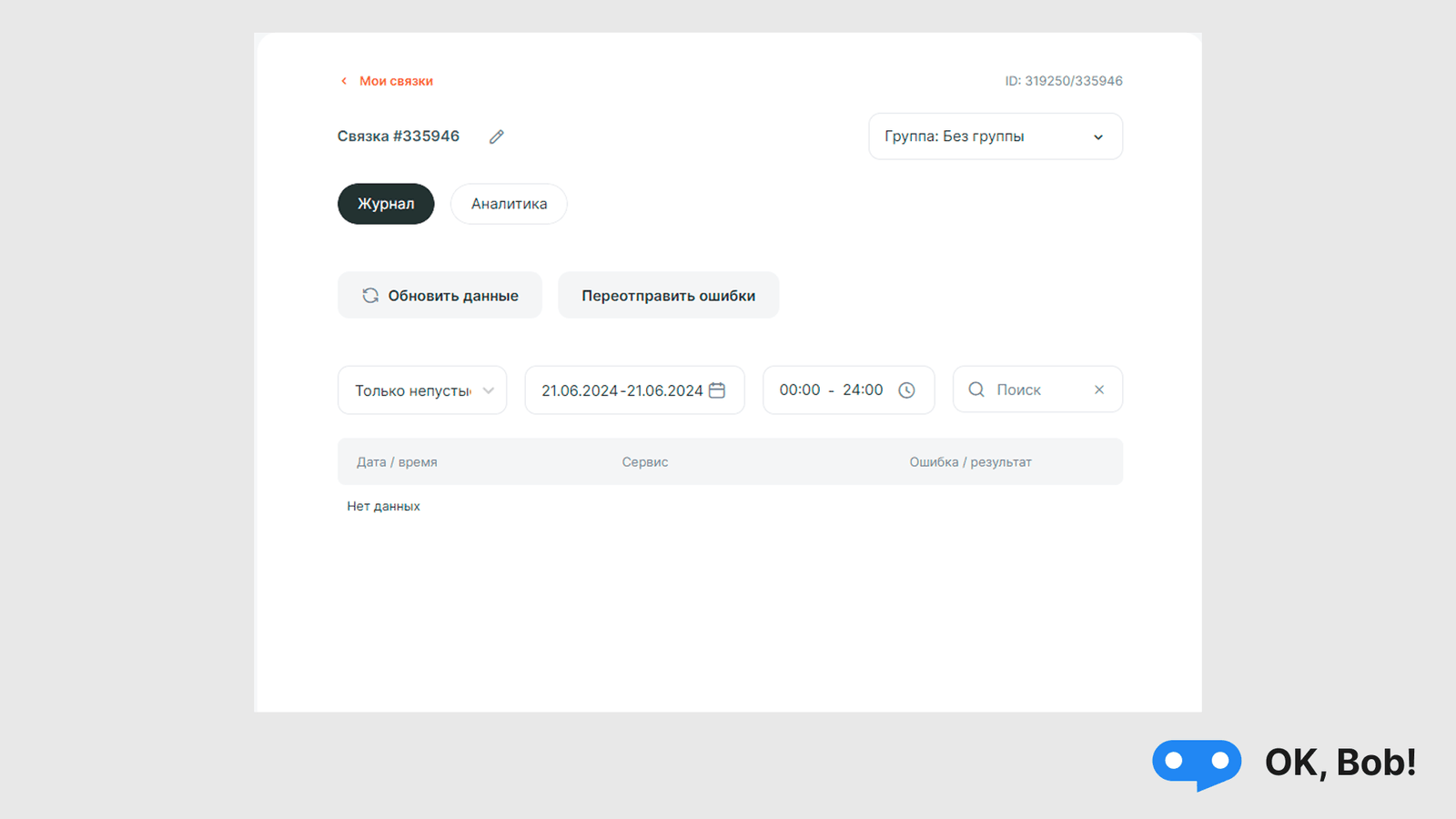
Тестирование запуска календаря
- Создайте задачу:
Создайте задачу через телеграм или web-версию
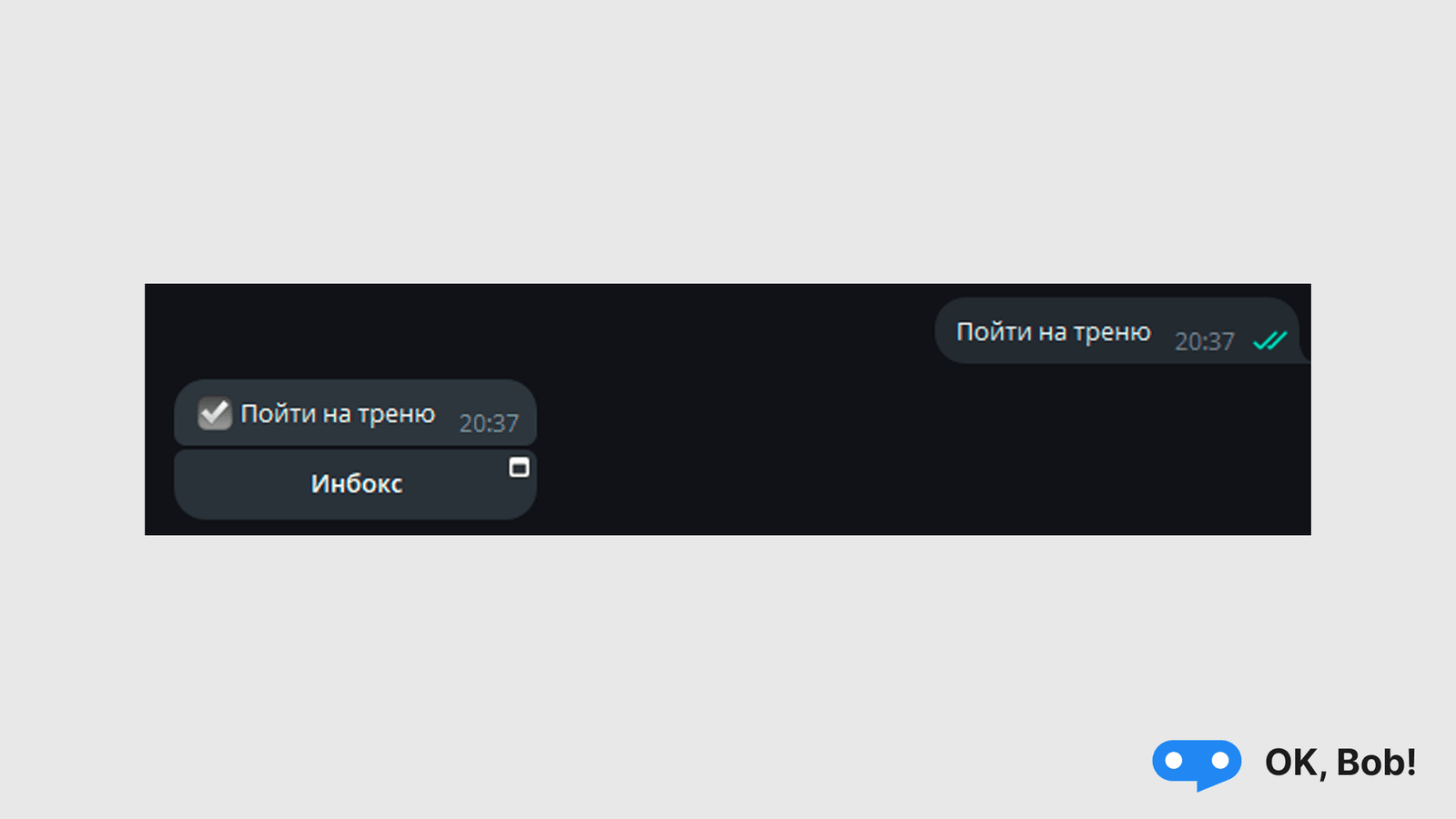
- Проверка интеграции
Перейдите в Albato и убедитесь, что интеграция работает без ошибок.
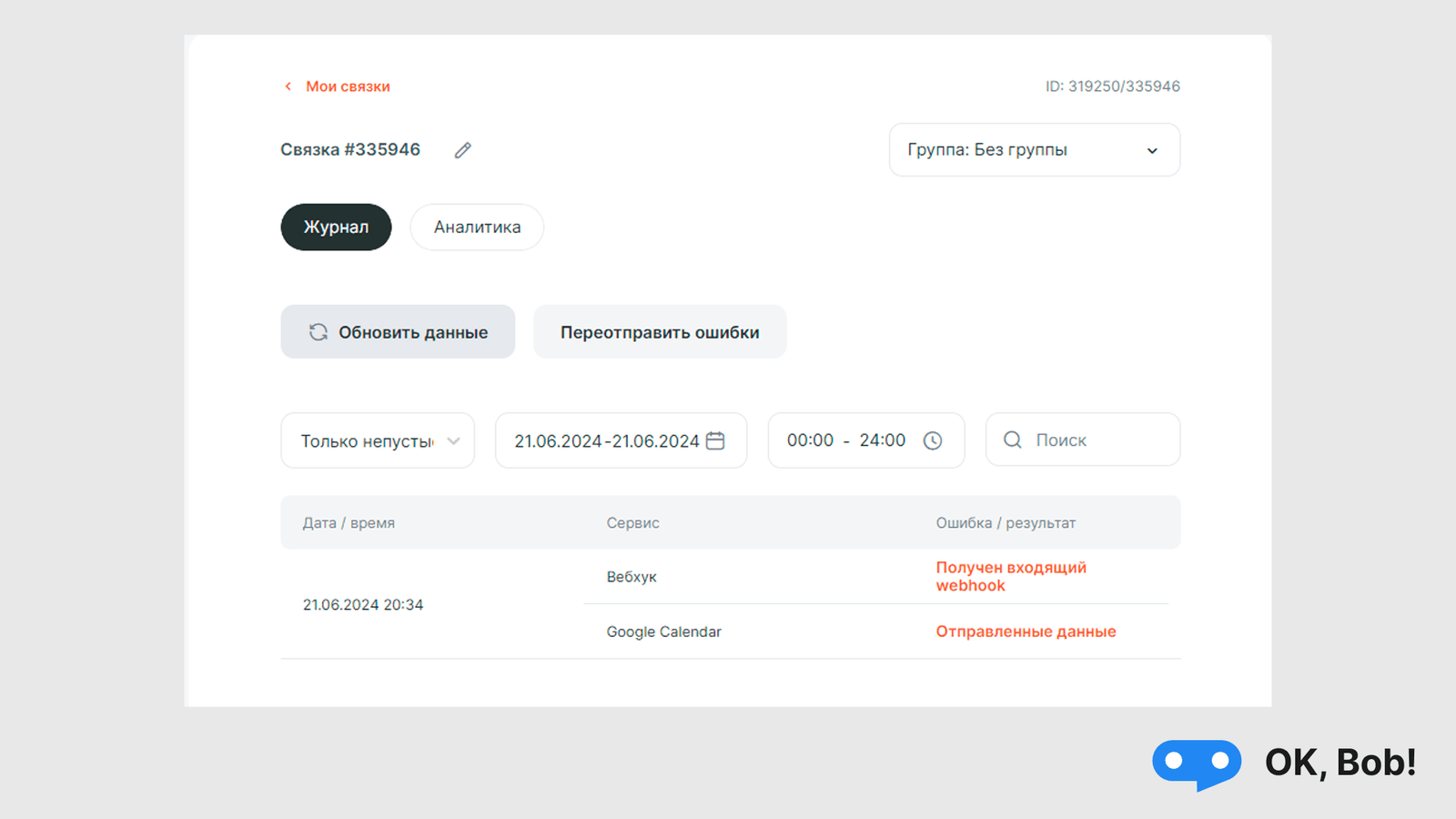
- Проверьте Google Calendar: Убедитесь, что задача появилась в Google Calendar.
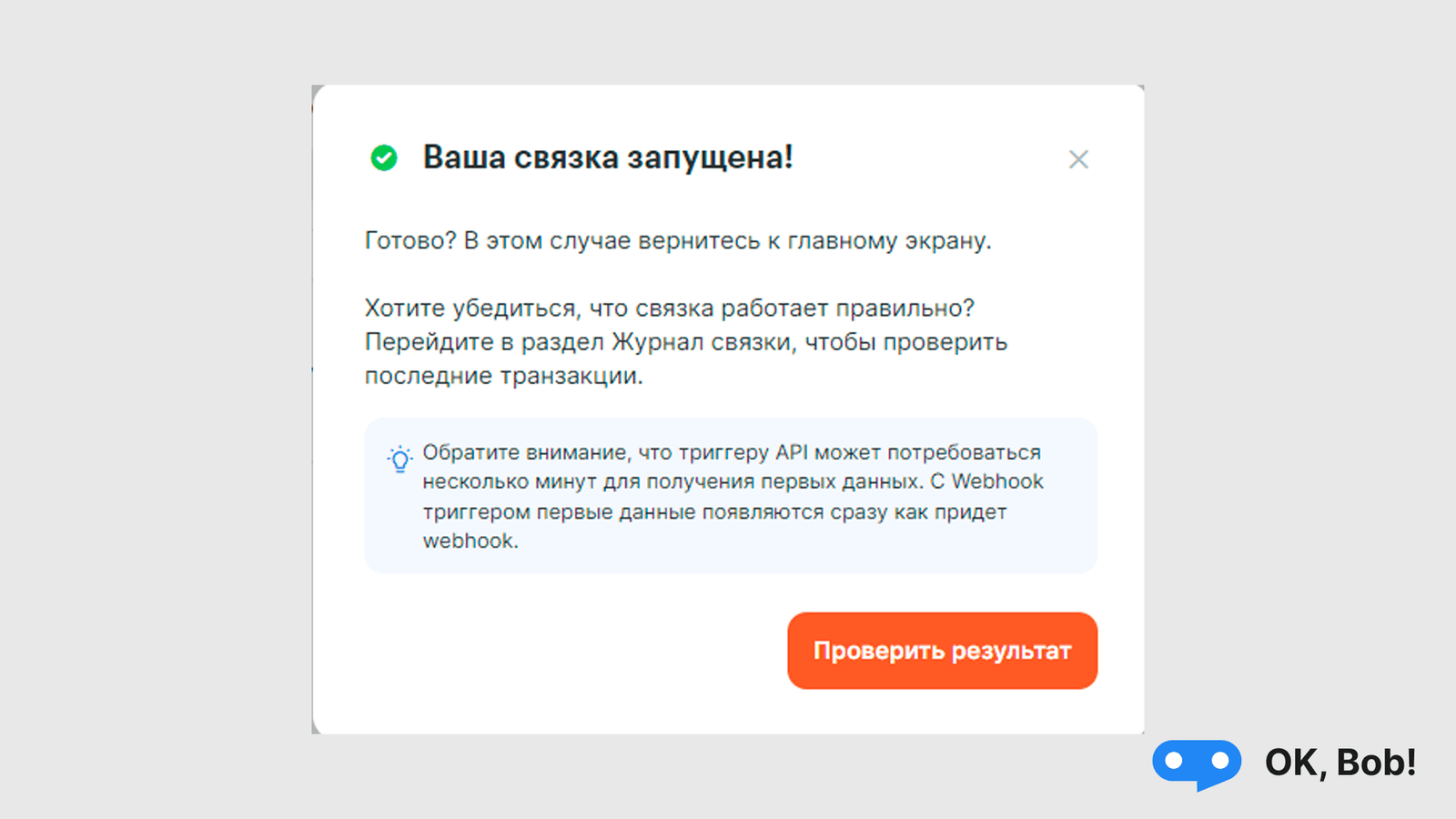
Поздравляем! Создание событий в Google Calendar успешно настроено. Теперь перейдём к обновлению и удалению событий.
Обновление и удаление событий
- Откройте ловец вебхуков:
Перейдите обратно в связку и запустите ловец вебхуков для обработки обновлений нажав на иконку ниже
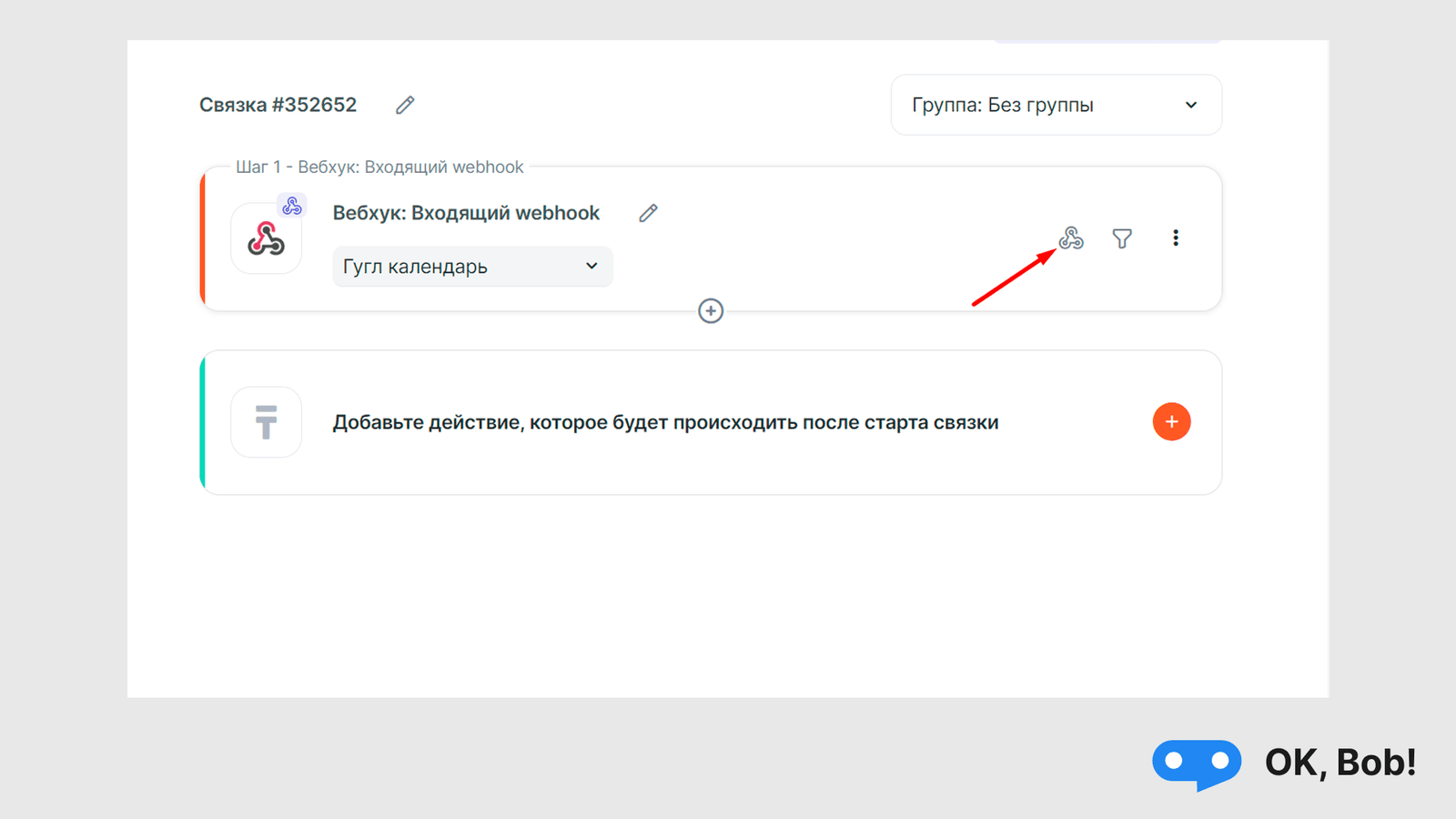
- Нажимаем кнопку "Ожидать вебхук"
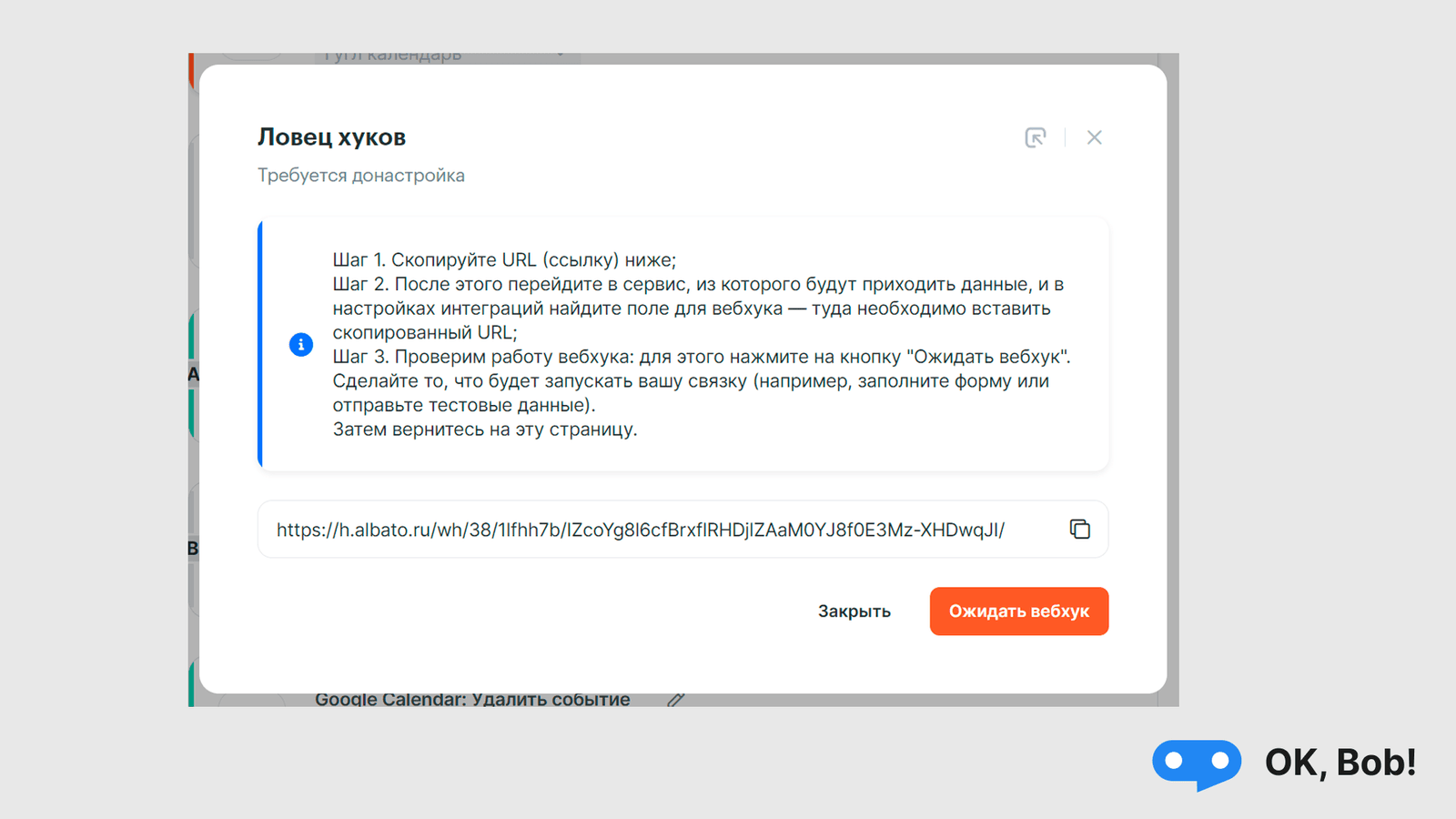
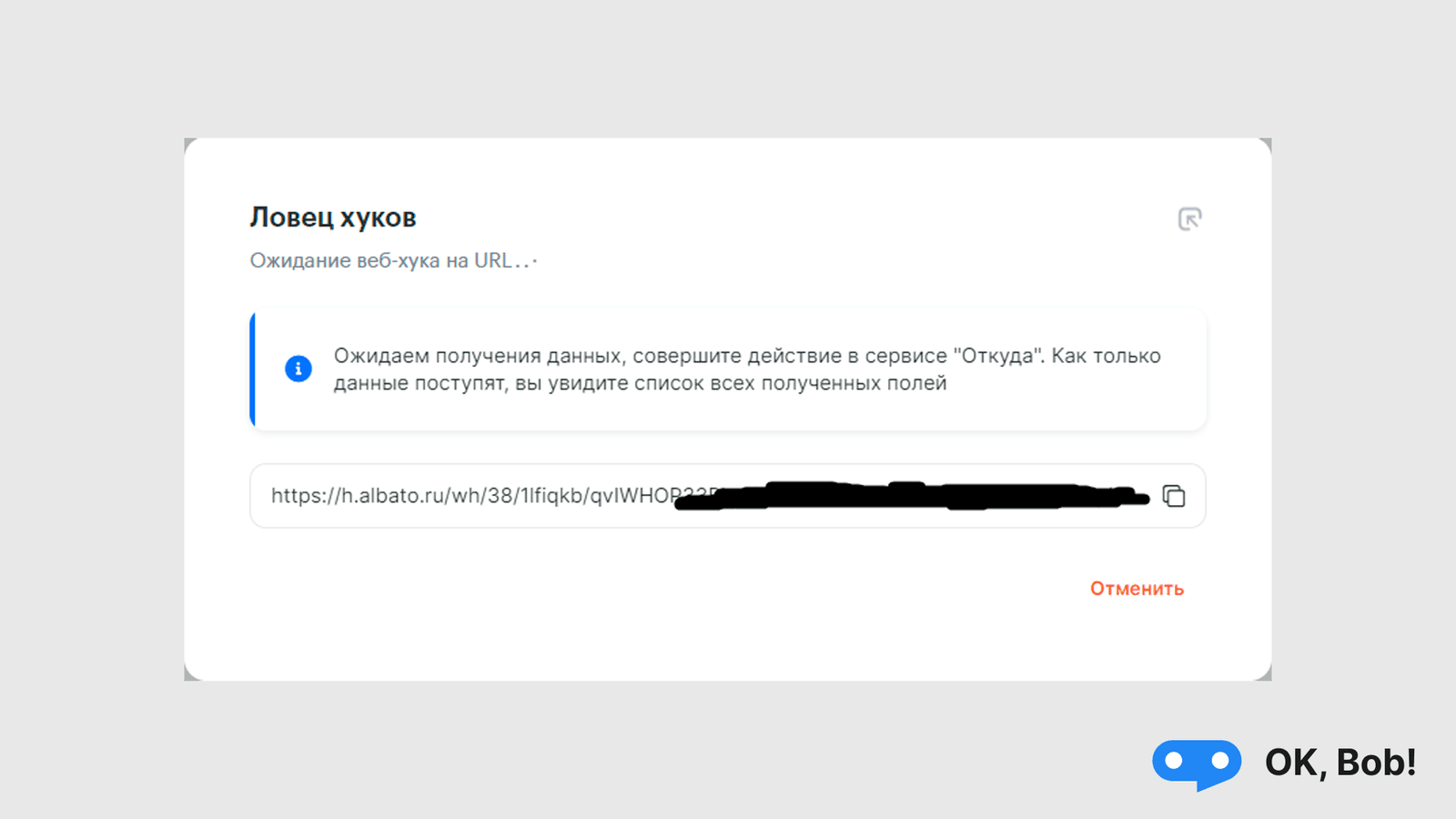
- Редактирование задачи через веб-интерфейс:
Перейдите в приложение через web-версию или телеграм и редактируйте созданную через вебхук задачу.
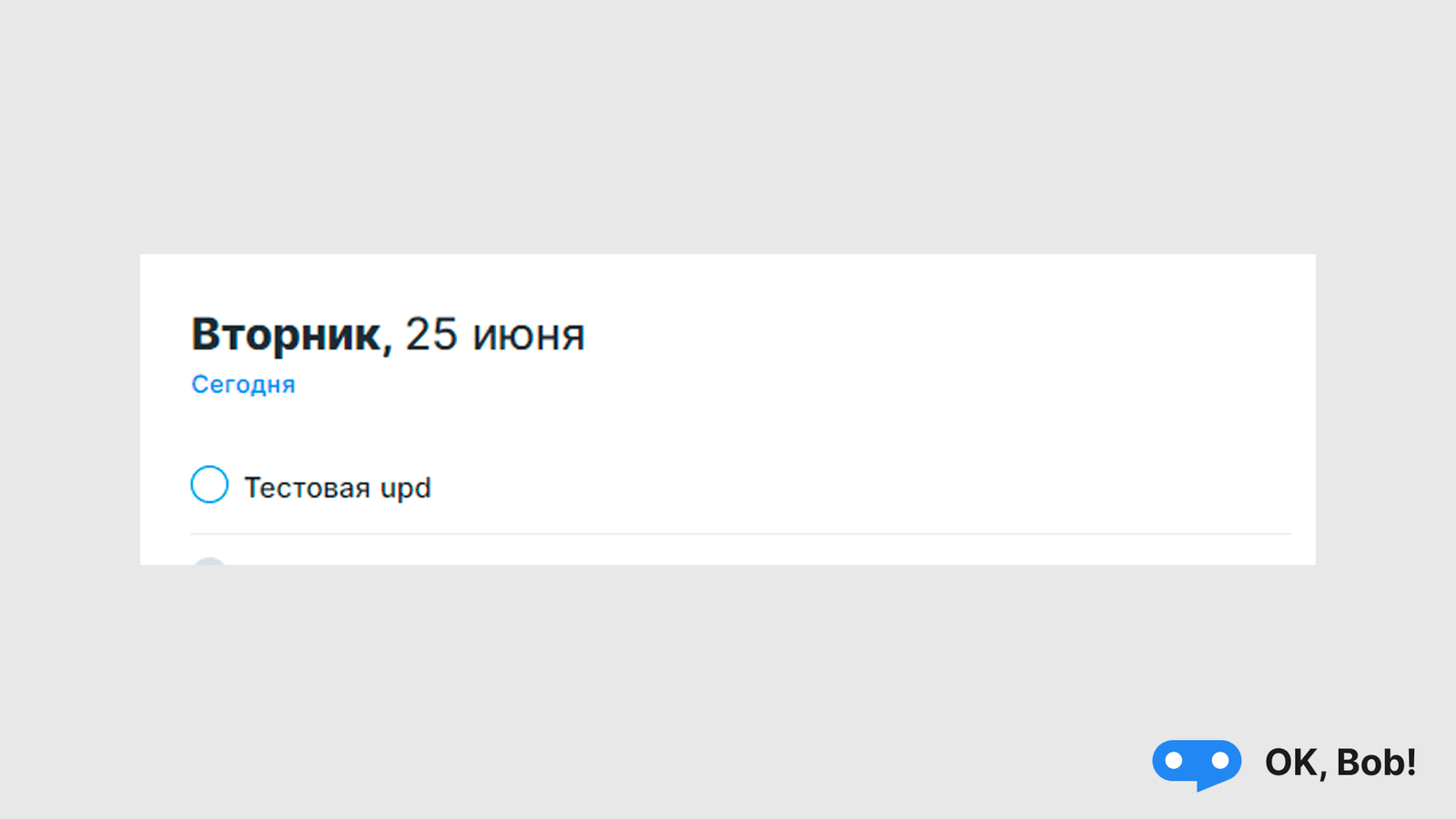
- Получите необходимые данные:
Перейдите назад в Albato и убедитесь, что в наборе данных присутствуют data-idи data-apis.
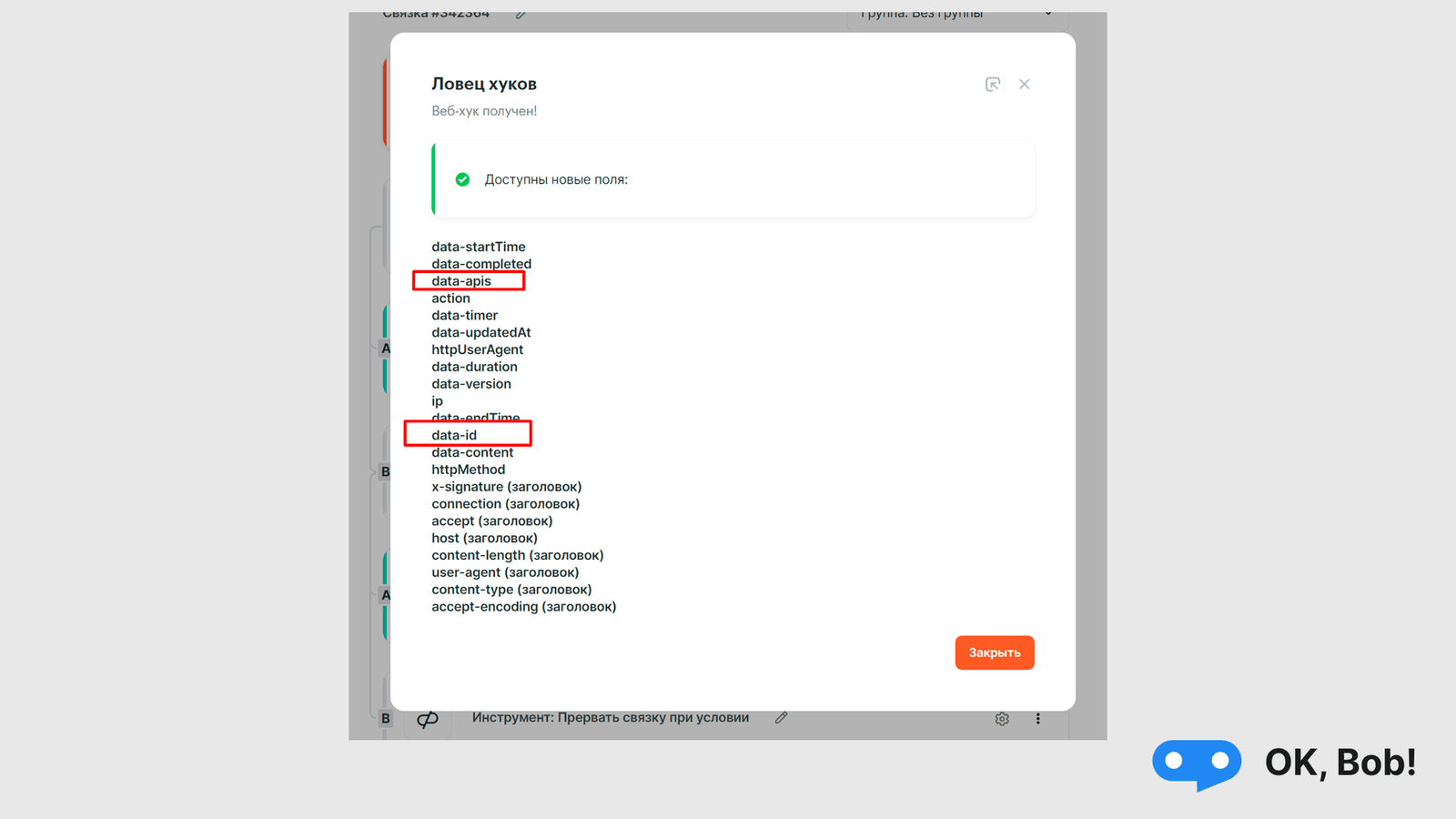
Если не удалось получить одно из полей (например, data-apis), создайте новую задачу, запустите цепочку заново и повторите процесс.
- Добавьте действие удаления события в Google Calendar:
Нажмите на "+"_и "Действие"
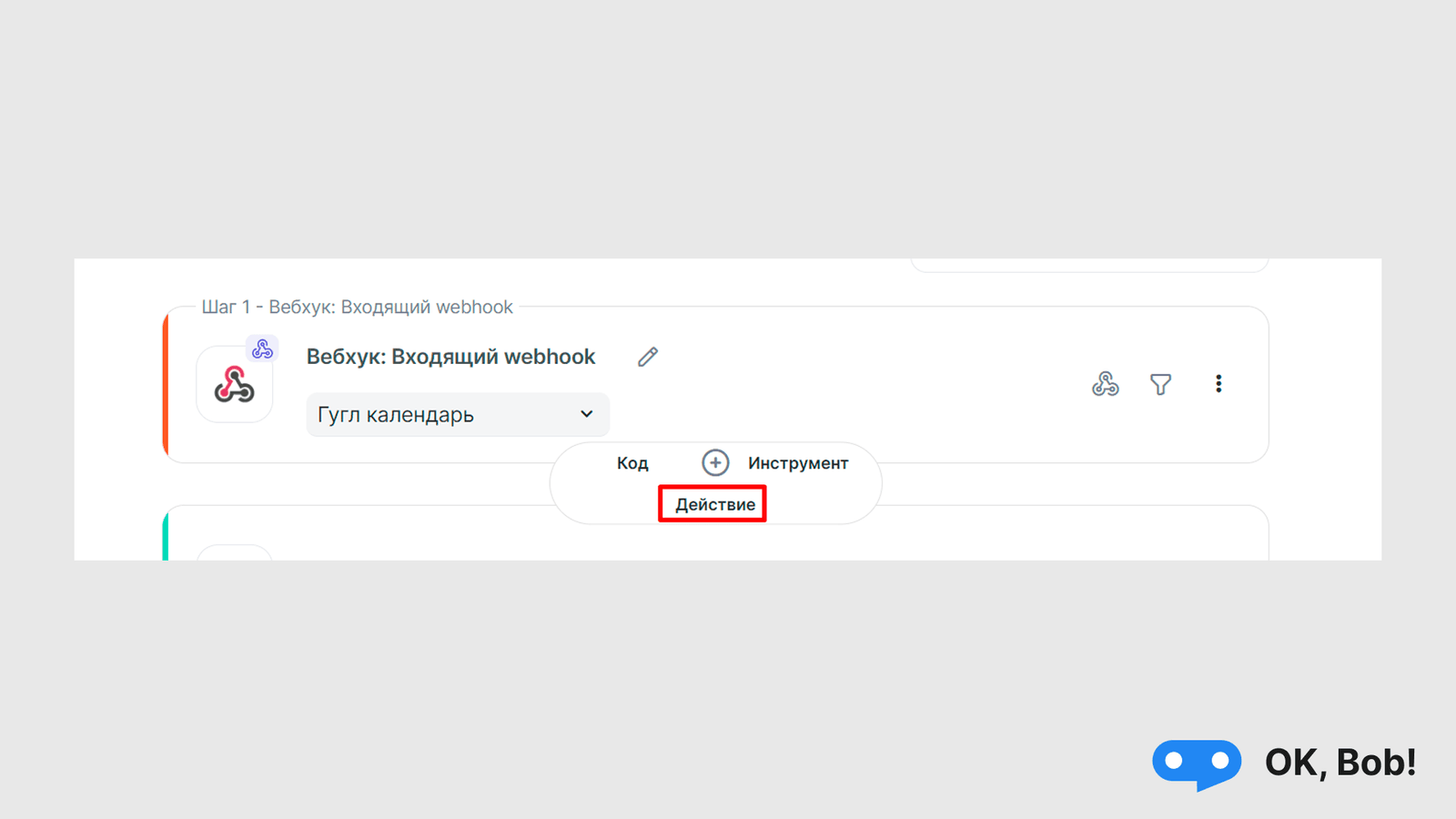
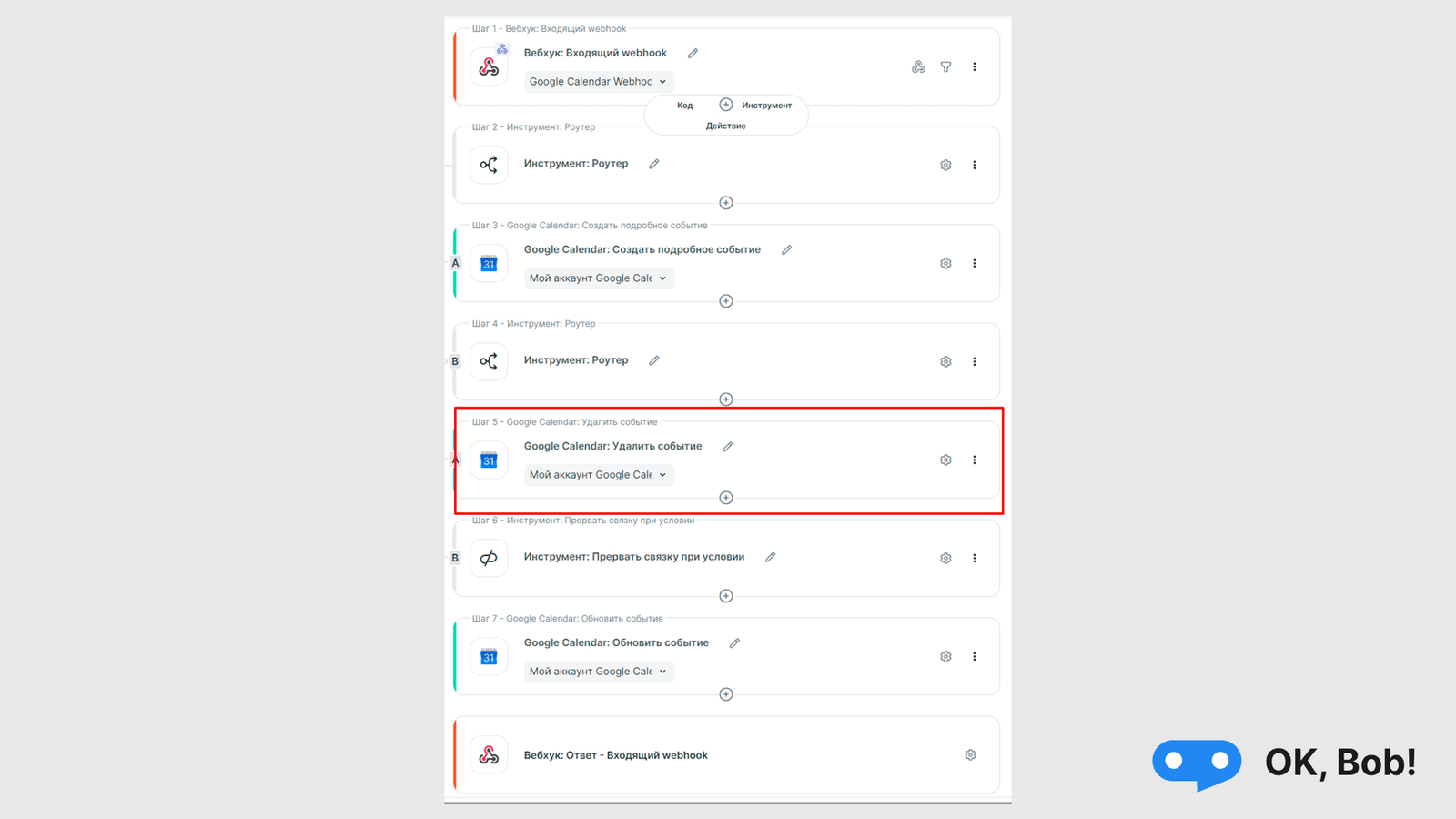
- ID мероприятия:
data-apis(обязательно) - Календарь: тот же, что и при создании задачи c вашим google аккаунтом
- Добавьте действие обновления события в Google Calendar:
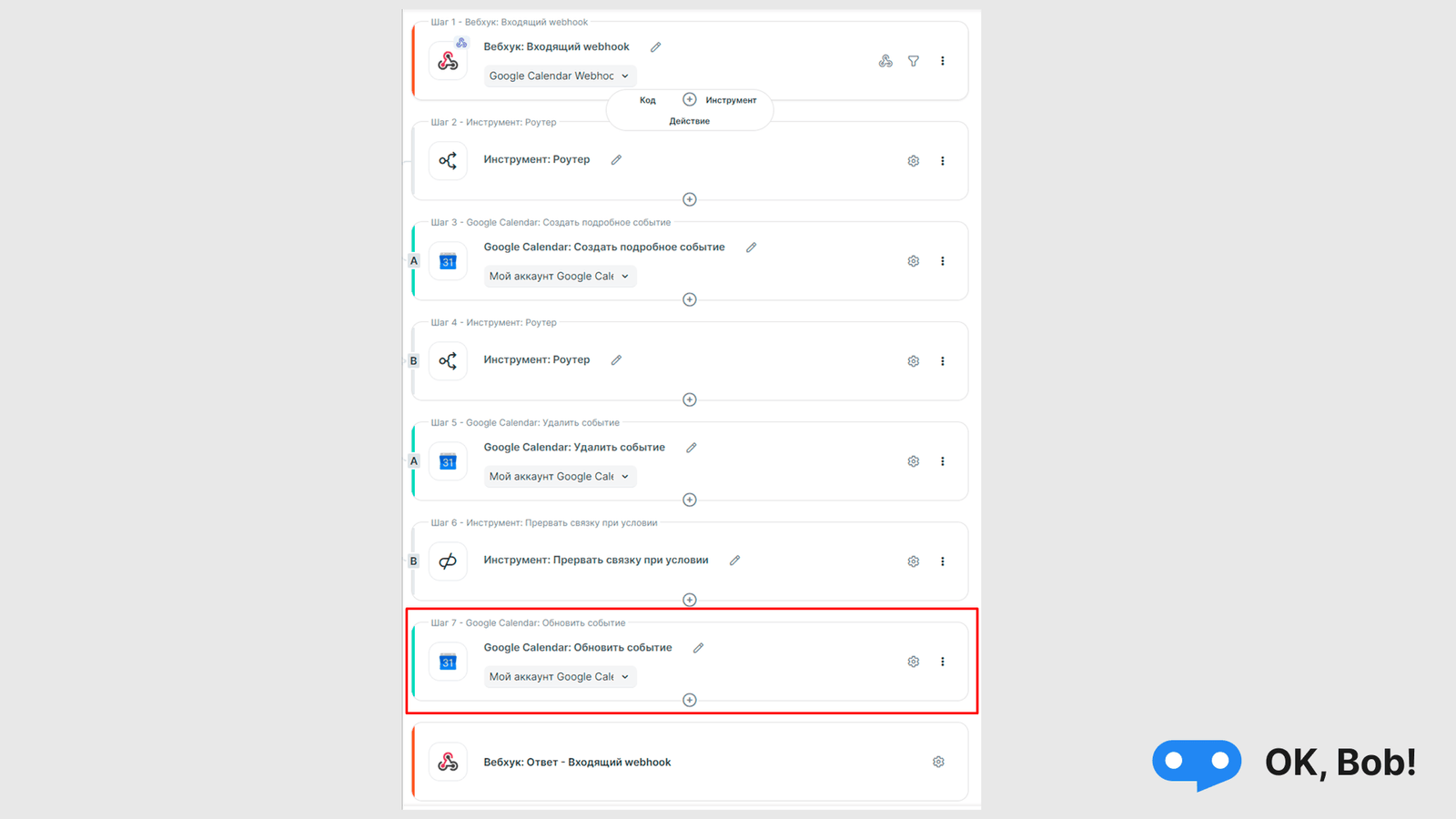
- ID мероприятия:
data-apis(обязательно) - Календарь: тот же, что и при создании задачи
- Название:
data-content(обязательно) - Дата и время окончания:
data-endTime(обязательно) - Дата и время начала:
data-startTime(обязательно)
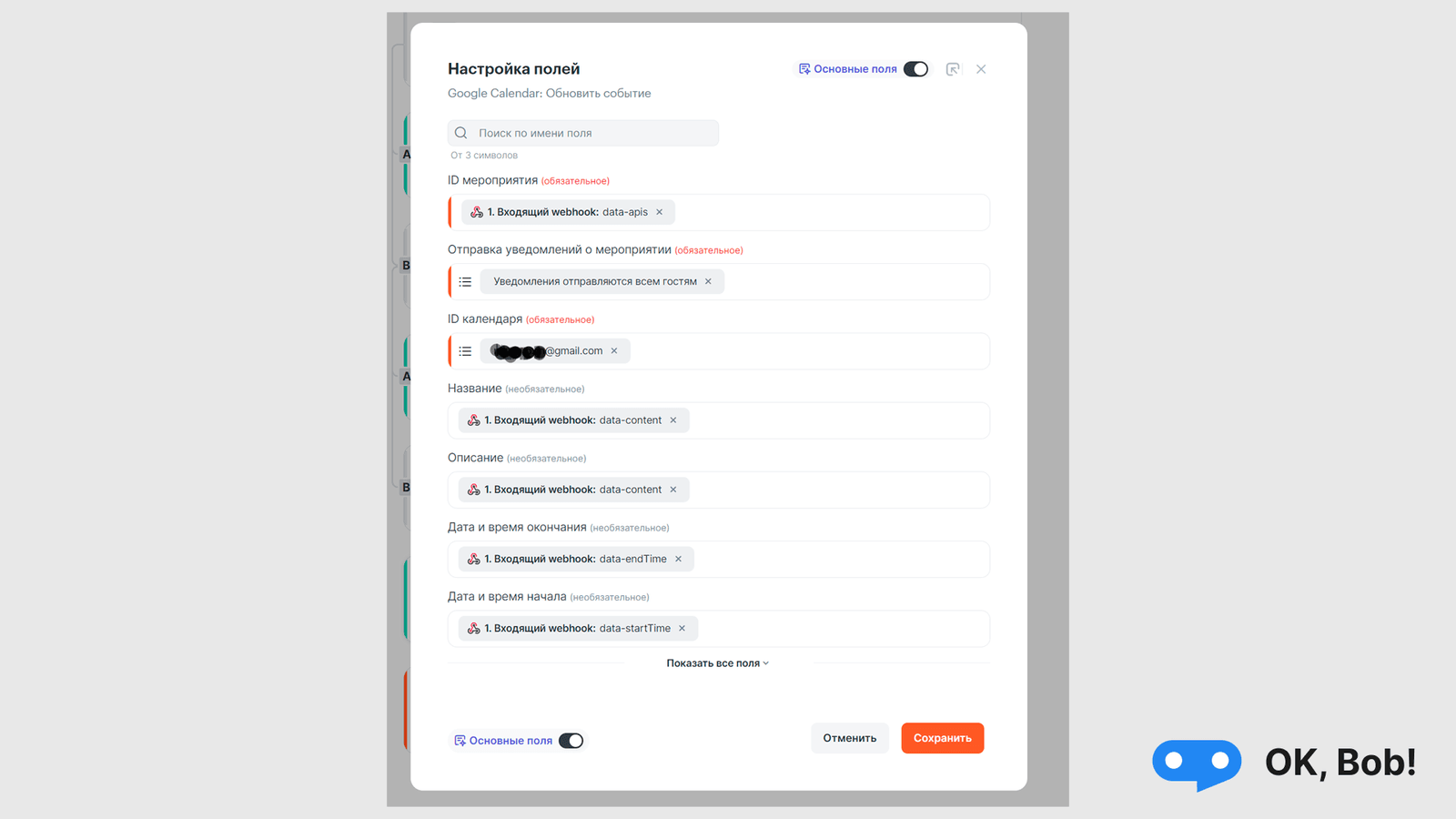
- Настройте роутеры:
Шаги показывают действия в схеме
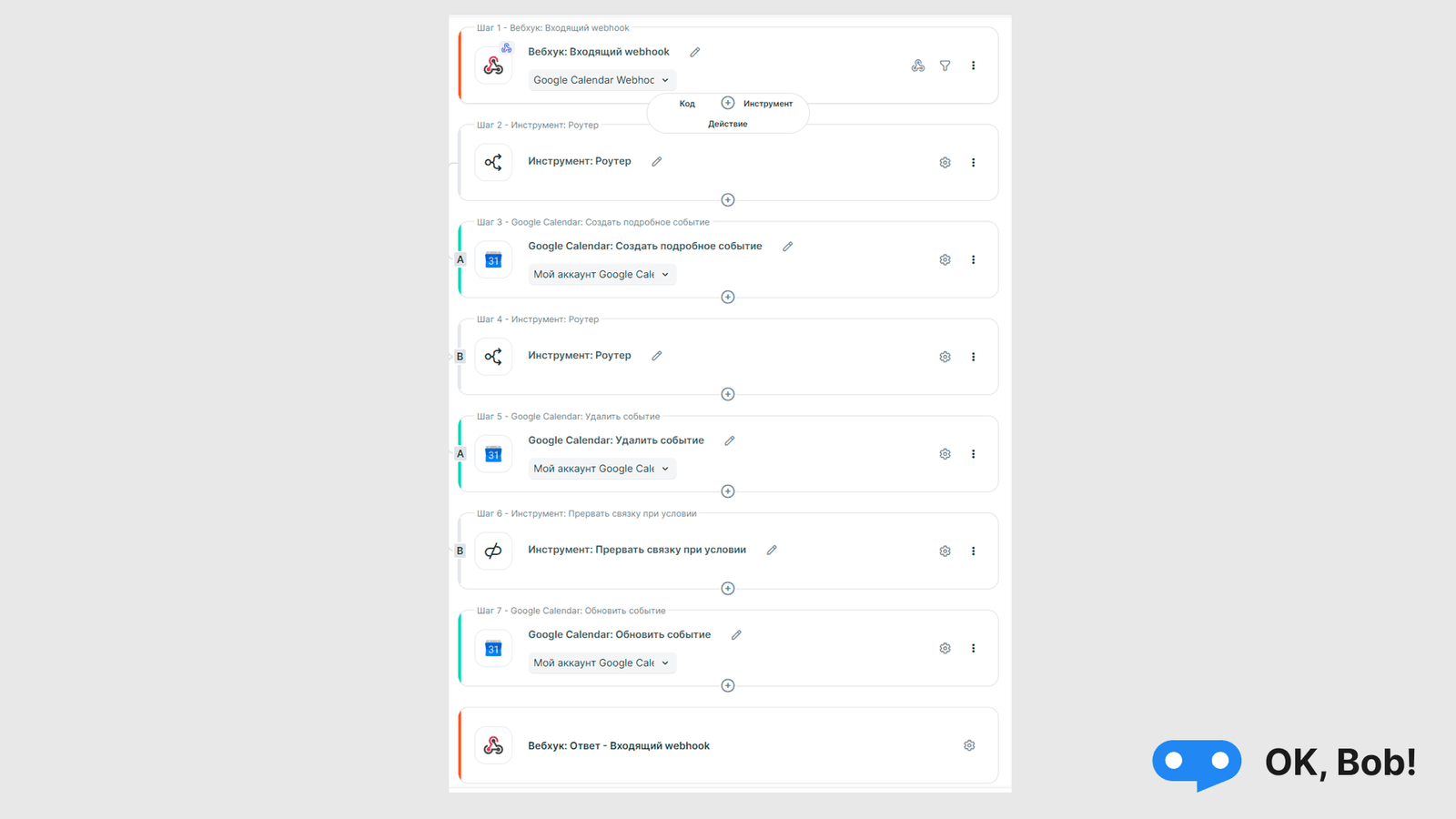
Инструмент: Прервать связку при условии (Шаг 6)
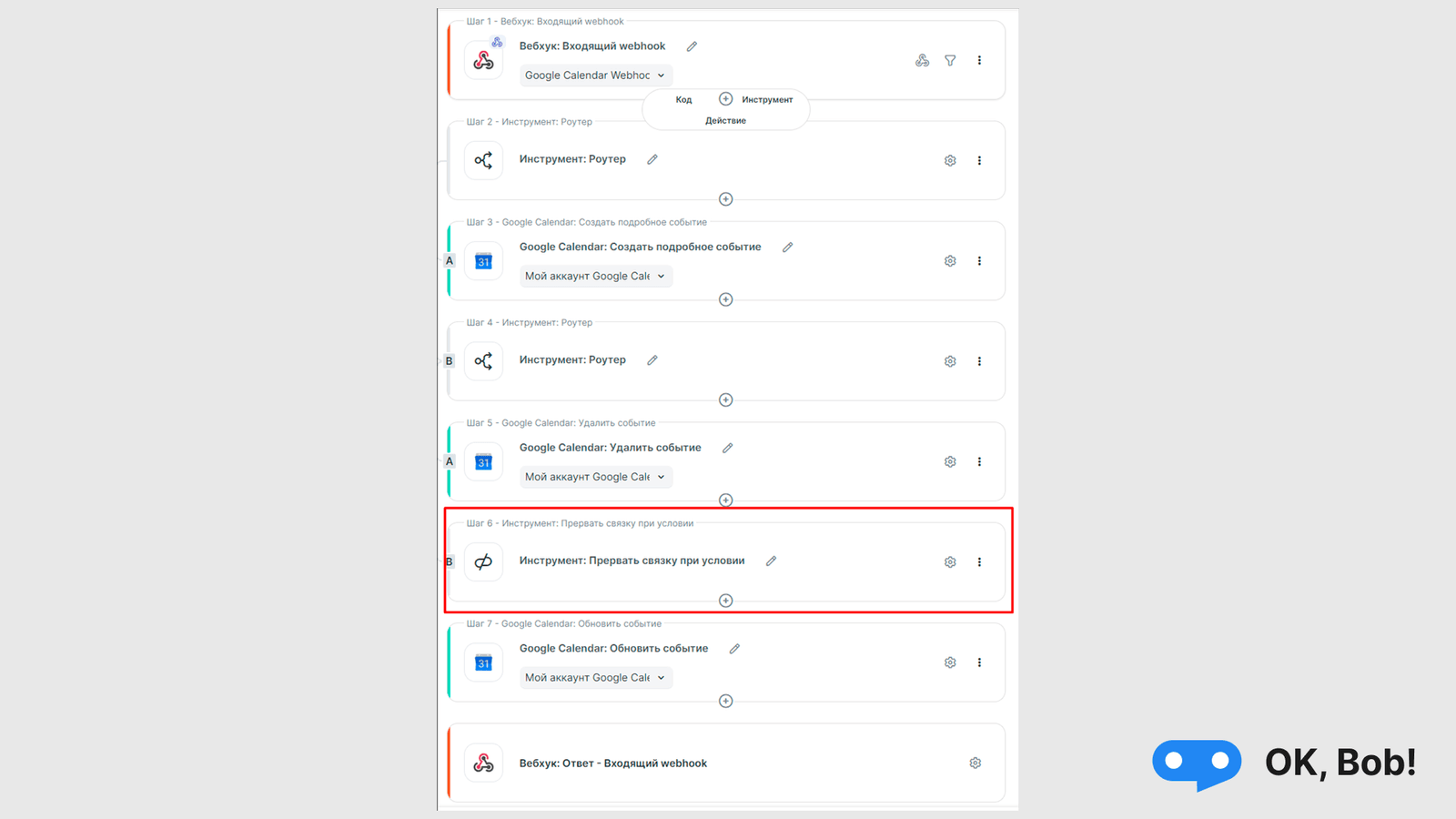
Условия заполнения строго такие:
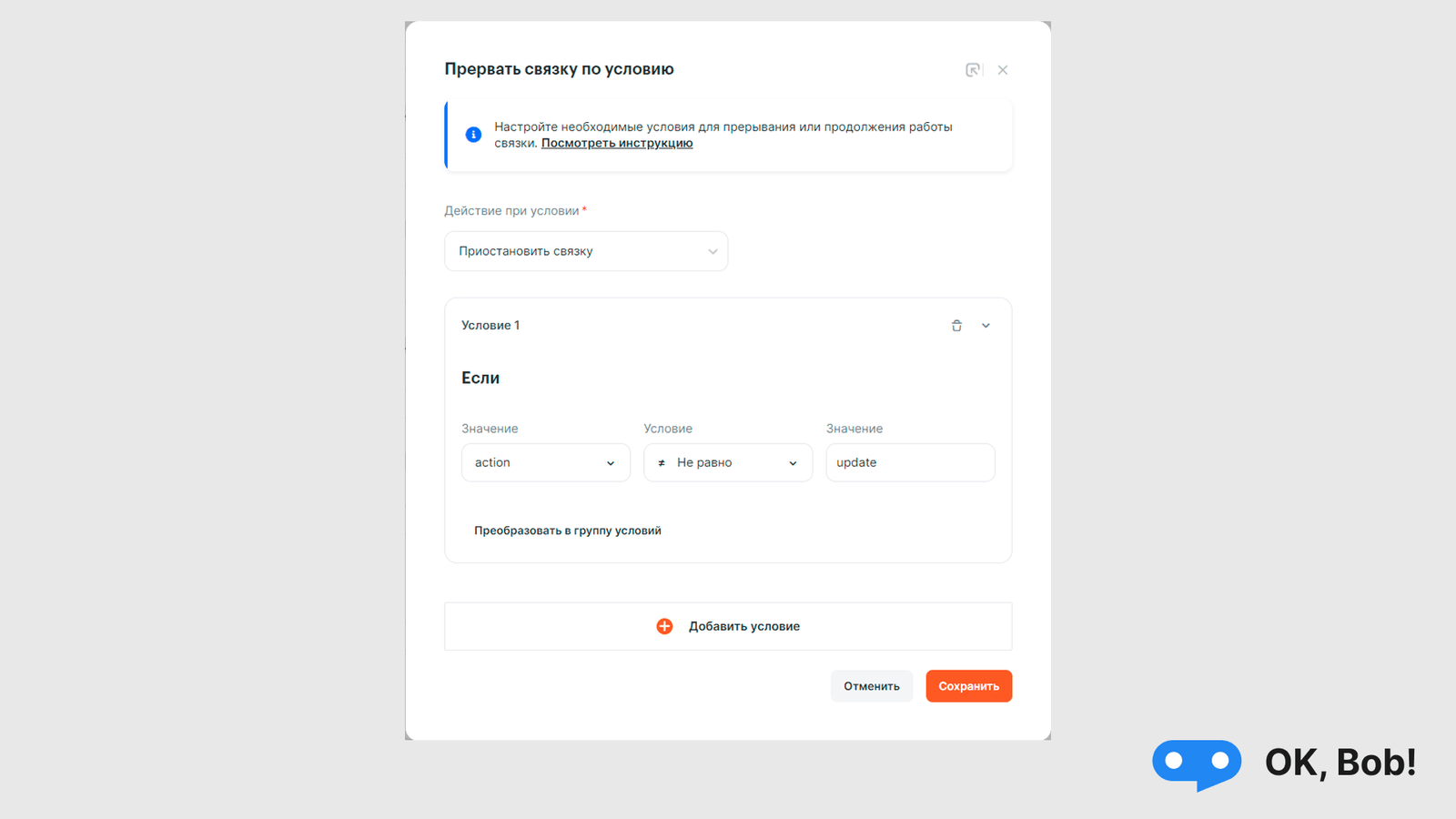
Инструмент: Роутер (Шаг 2)
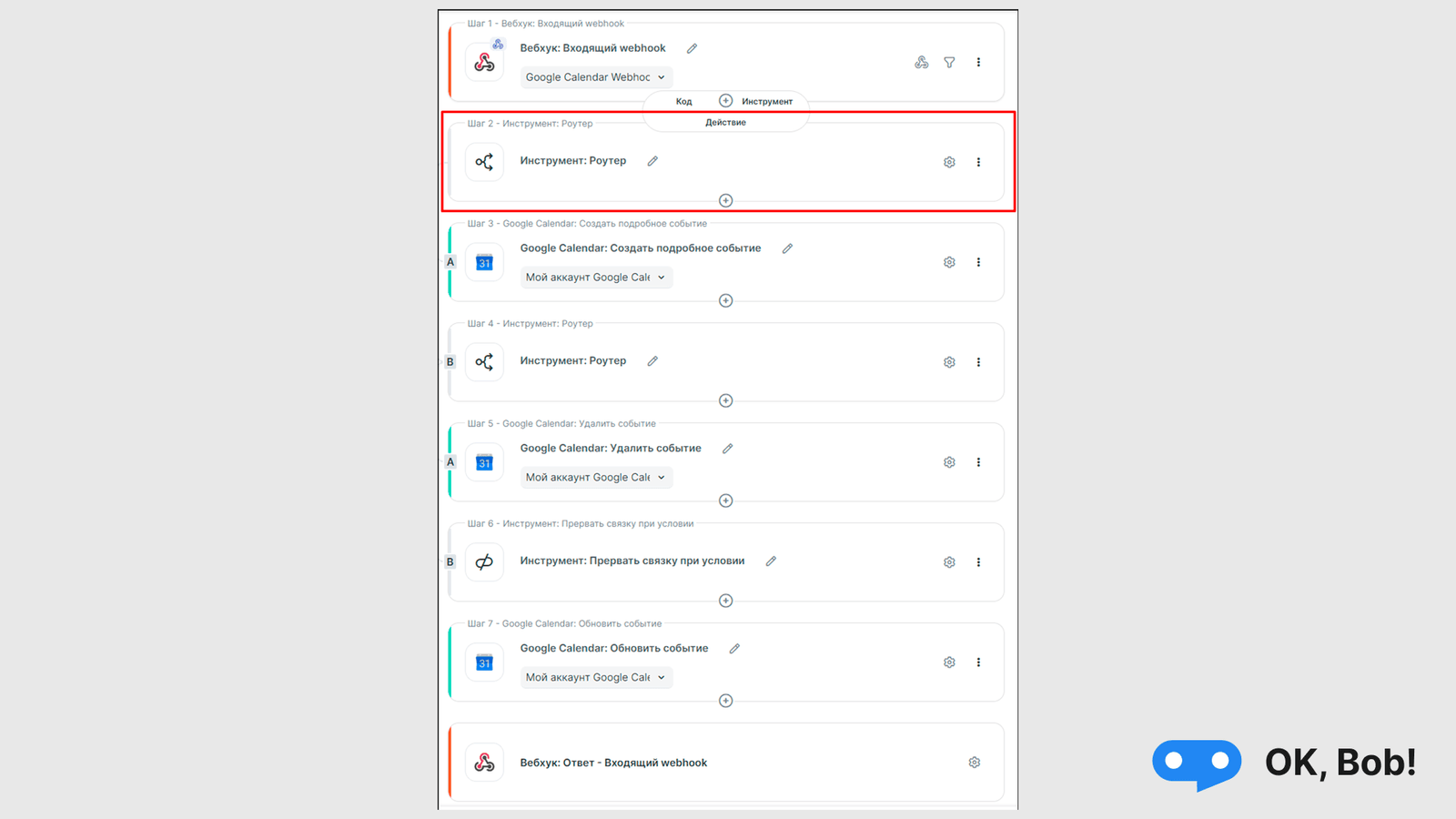
Условия строго такие:
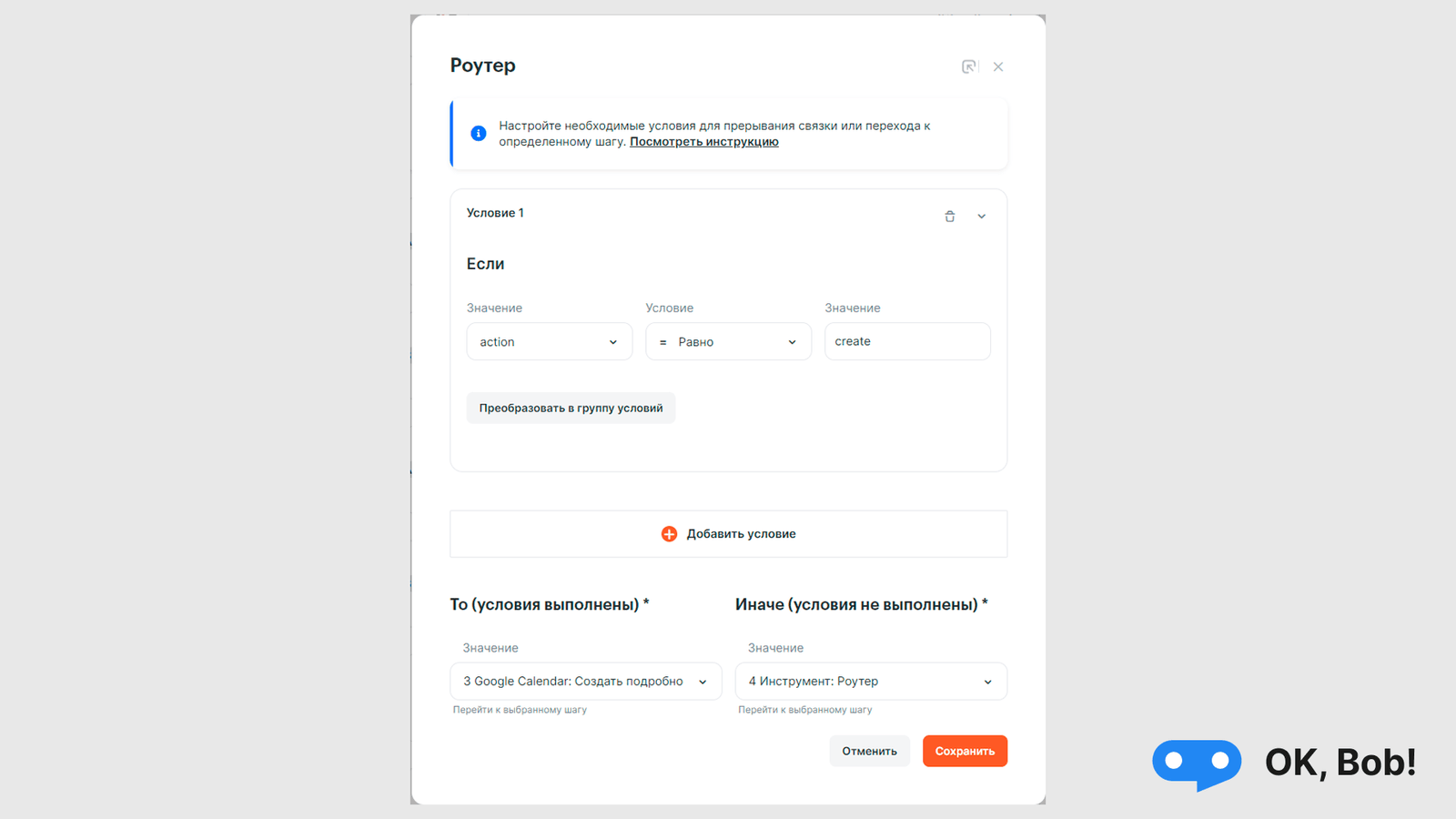
Инструмент: Роутер (Шаг 4)
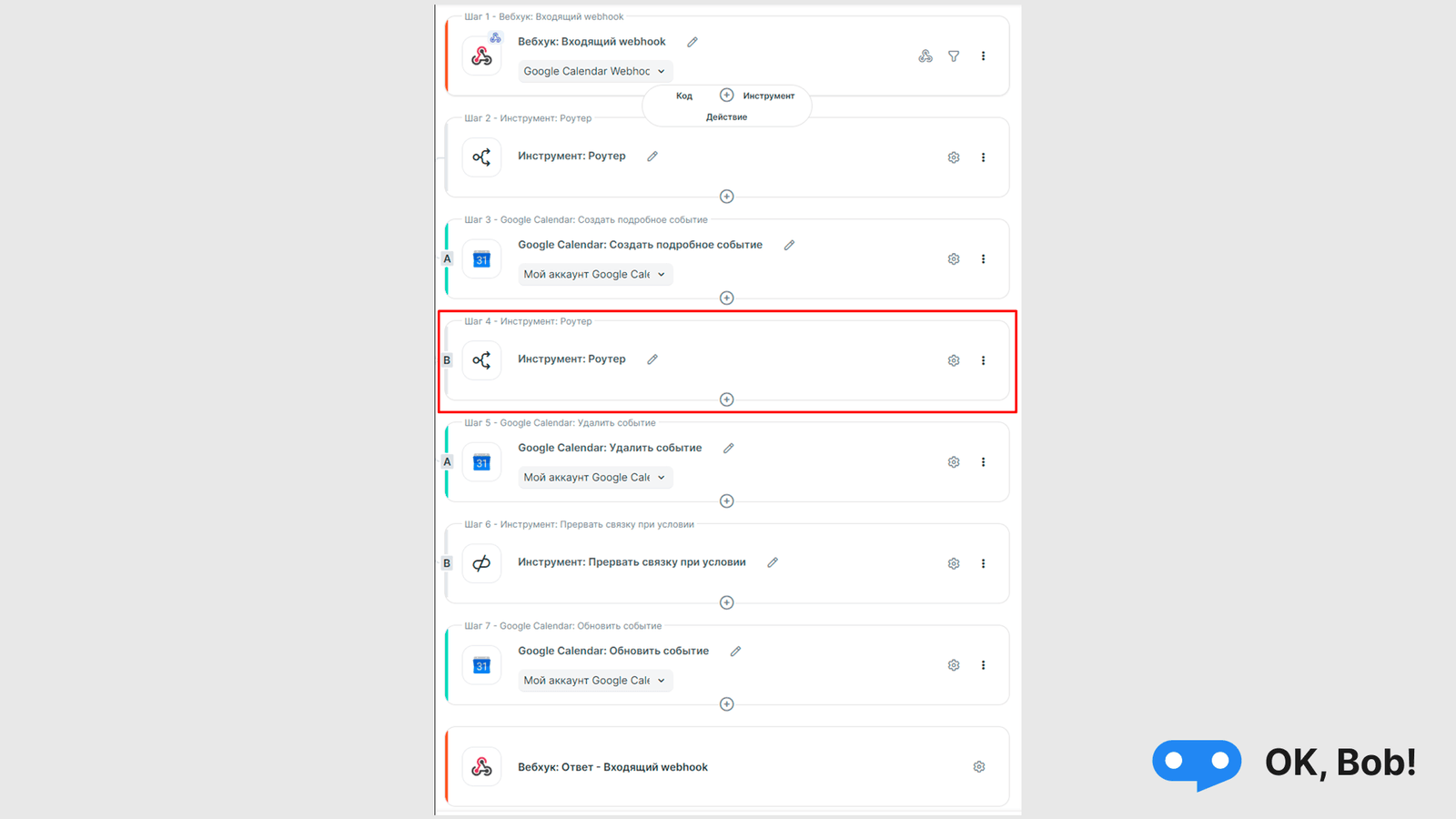
Условия строго такие:
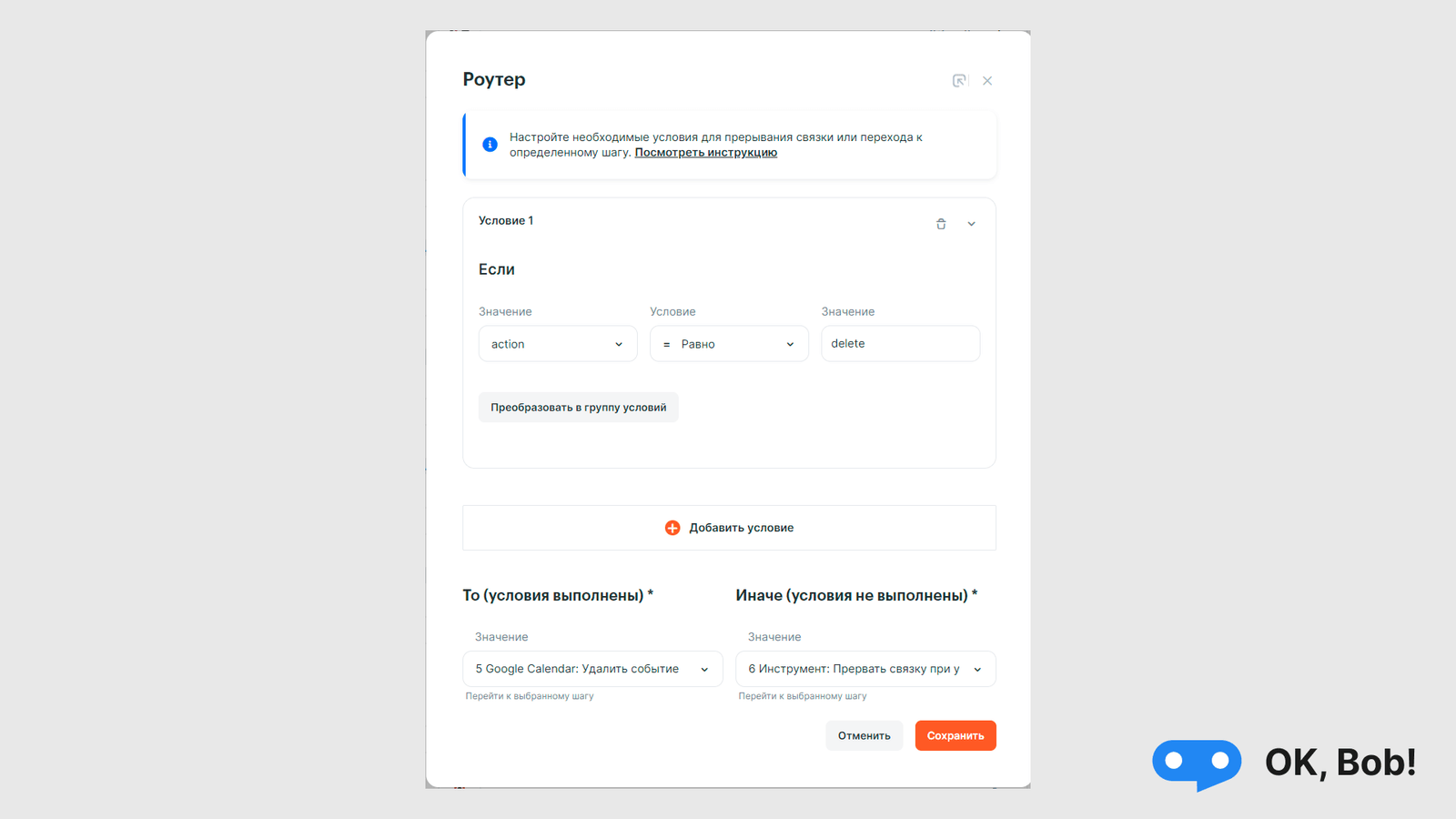
- Завершение настройки:
Настройка интеграции Google Calendar для создания, обновления и удаления событий через вебхуки завершена. Теперь вы можете запускать цепочку и пользоваться интеграцией!